คุณอาจต้องการทราบ วิธีบล็อกแอป บน iOS และ Android ในยุคที่แอปพลิเคชันบนมือถือครอบงำ สมาร์ทโฟนของเราได้กลายเป็นเครื่องมือที่ขาดไม่ได้สำหรับการสื่อสารและความบันเทิง อย่างไรก็ตาม ด้วยแอปที่มีให้เลือกมากมาย จึงเป็นเรื่องง่ายที่จะฟุ้งซ่านหรือหนักใจ
การบล็อกแอปบางแอปเป็นสิ่งจำเป็นอย่างยิ่งสำหรับเด็กและผู้ที่ต้องการประสบการณ์ดิจิทัลที่มุ่งเน้นมากขึ้น หากคุณกำลังมองหาที่จะควบคุมชีวิตดิจิทัลของคุณอีกครั้งหรือรับประกันประสบการณ์ ออนไลน์ ที่ปลอดภัยยิ่งขึ้นสำหรับครอบครัวของคุณ บทความนี้เหมาะสำหรับคุณ ในคู่มือนี้ เราจะเจาะลึกวิธีการและเทคนิคที่จำเป็นในการบล็อกแอป ไอโอเอส และ หุ่นยนต์.
เราจะหารือด้วย วิธีปลดบล็อกแอพ เพื่อให้คุณสามารถเข้าถึงแอพที่คุณต้องการได้ในอนาคต ไม่ว่าคุณจะเป็นผู้ปกครองที่อยากรู้อยากเห็นหรือผู้ชื่นชอบเทคโนโลยี คุณจะพบทุกสิ่งในบทความนี้เพื่อให้คุณควบคุมแอปของคุณได้อย่างเต็มที่
เอาล่ะ.
จะบล็อกแอพบน iPhone ได้อย่างไร?
การบล็อกแอพบน iPhone อาจเป็นวิธีที่มีประโยชน์ ลดการรบกวน จัดการเวลาอยู่หน้าจอ หรือรับประกันสภาพแวดล้อมดิจิทัลที่ปลอดภัยยิ่งขึ้น เพื่อตัวคุณเองหรือครอบครัวของคุณ Apple มีคุณสมบัติในตัวเพื่อ ช่วยเหลือ คุณให้บรรลุเป้าหมายนี้
คุณสามารถบล็อกแอพบน iPhone ได้ด้วยวิธีต่อไปนี้:
การใช้ข้อจำกัดเวลาหน้าจอ
คุณสามารถใช้ข้อจำกัดเวลาหน้าจอได้โดยทำตามขั้นตอนต่อไปนี้:
- เปิดเมนู “ การตั้งค่า ” > “เวลาหน้าจอ” > “ขีดจำกัดแอพ”
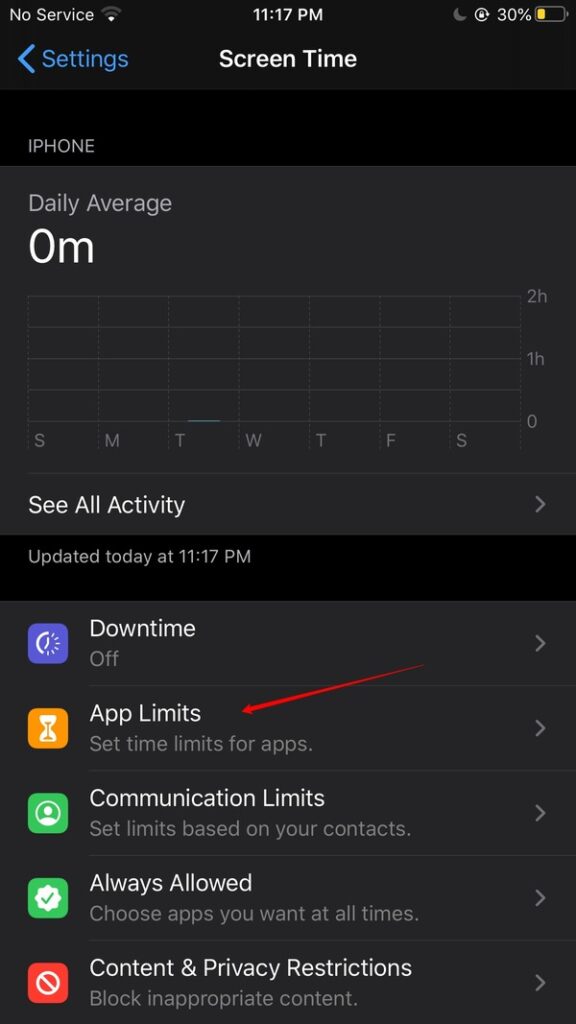
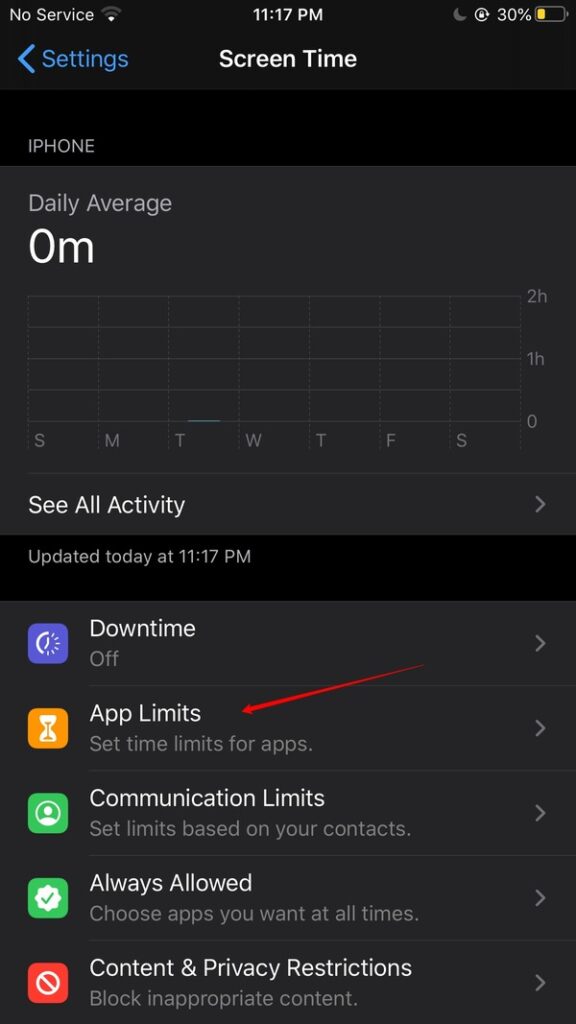
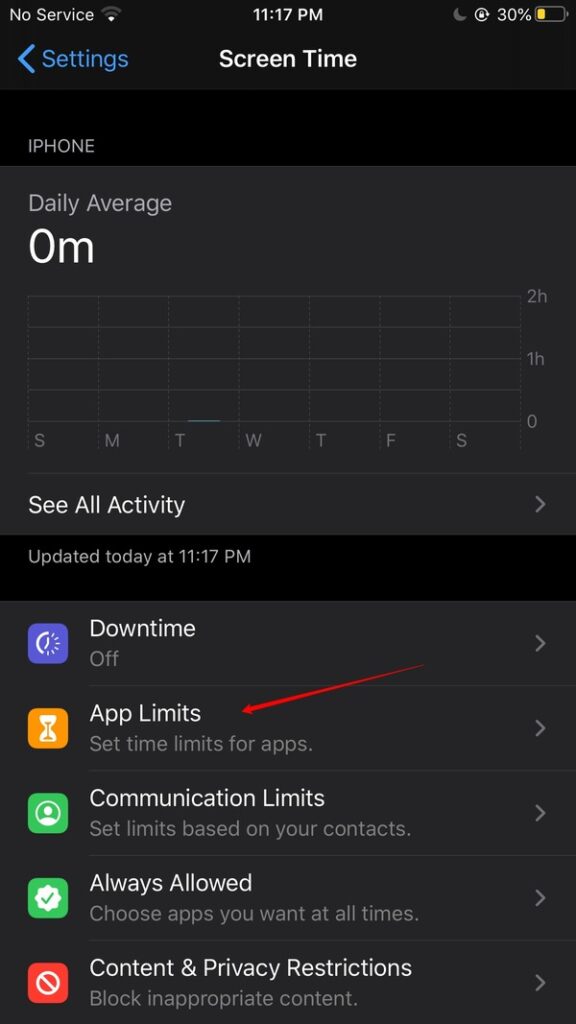
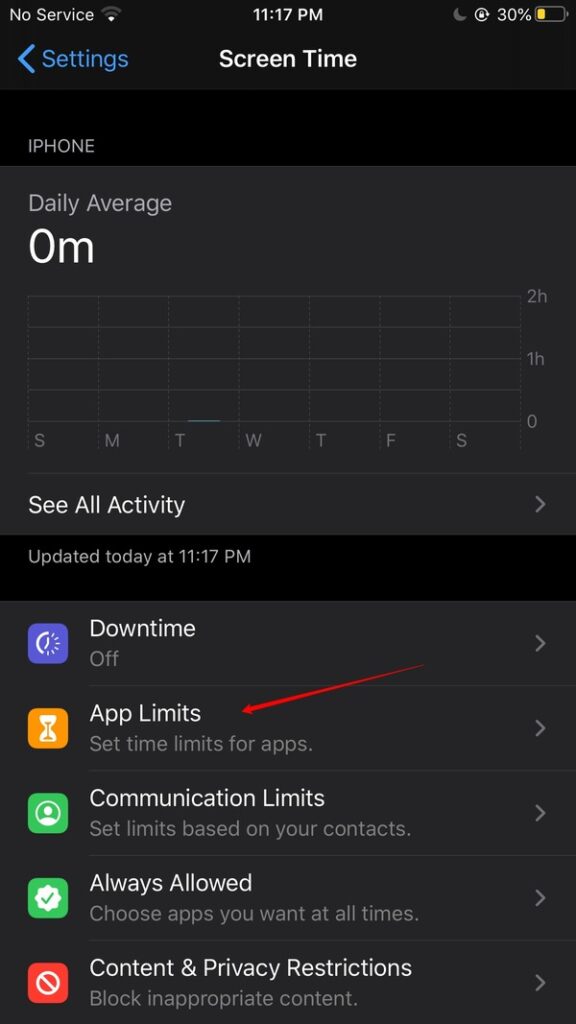
⭐️ บันทึก
คุณจะได้รับแจ้งให้ดำเนินการดังกล่าวหากคุณยังไม่ได้ตั้งค่า Screen Time ปฏิบัติตามคำแนะนำบนหน้าจอเพื่อตั้งค่ารหัสเวลาหน้าจอ และเลือกว่า iPhone เหมาะสำหรับคุณหรือลูกของคุณ
2. แตะ “เพิ่มขีดจำกัด”
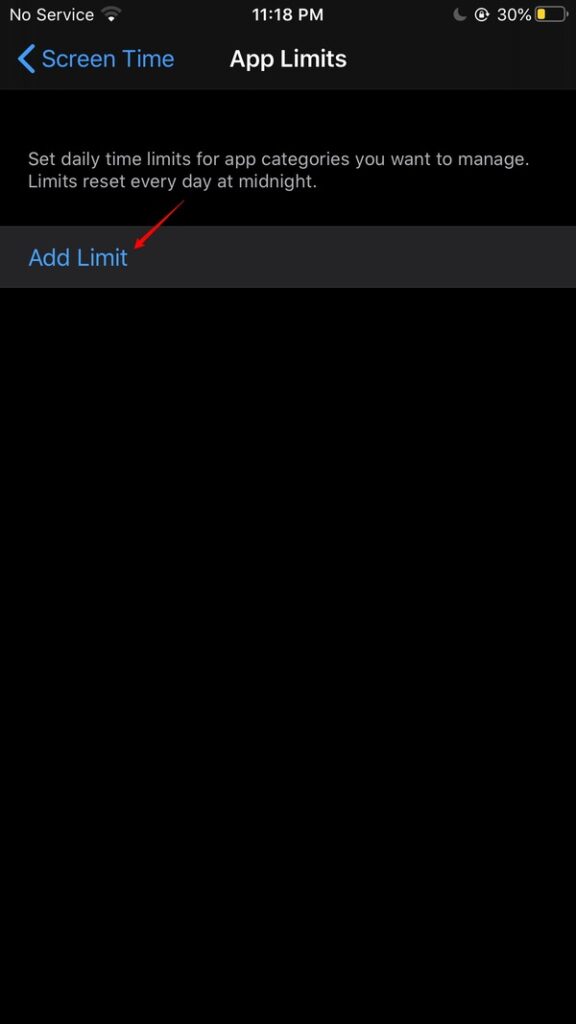
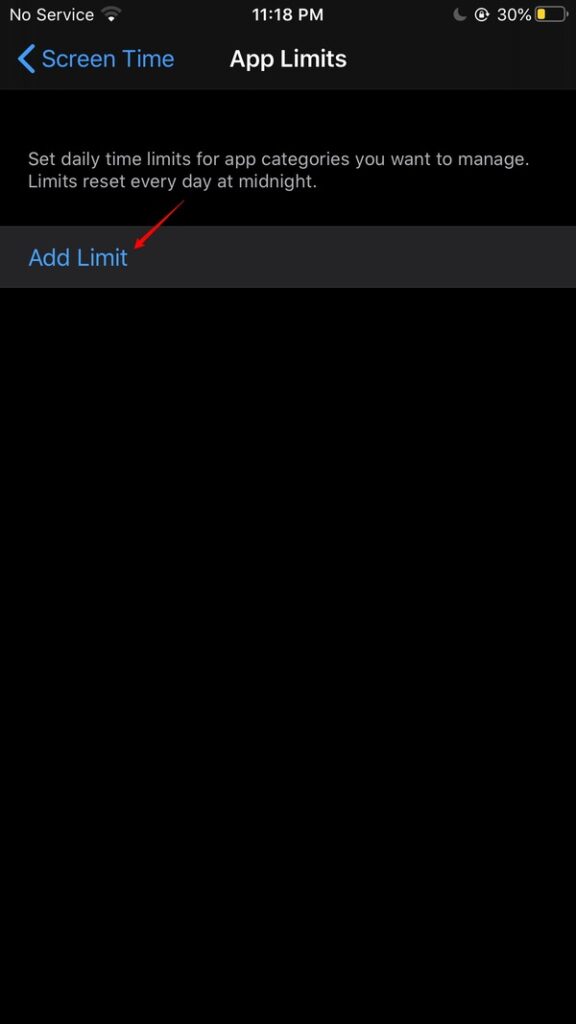
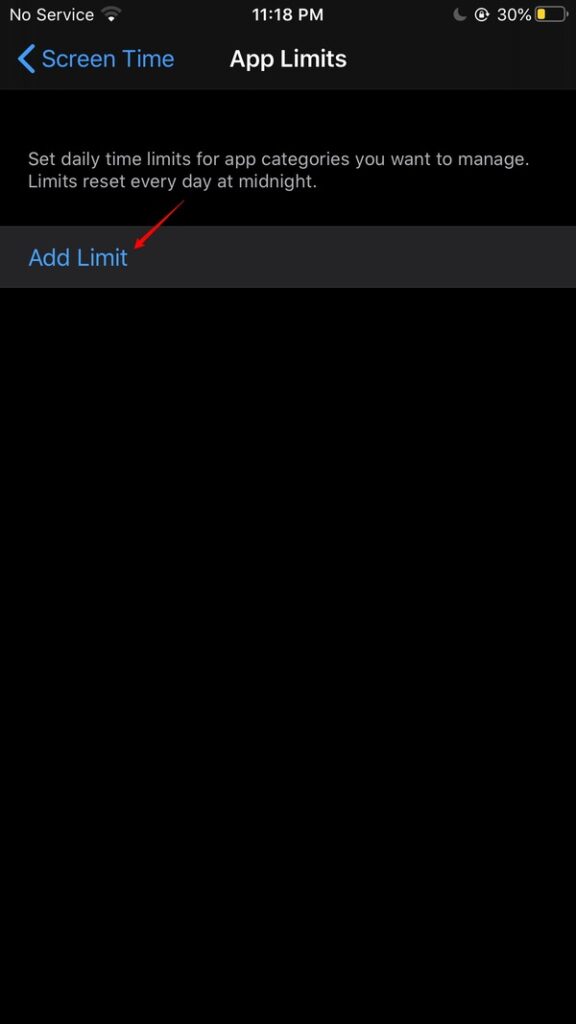
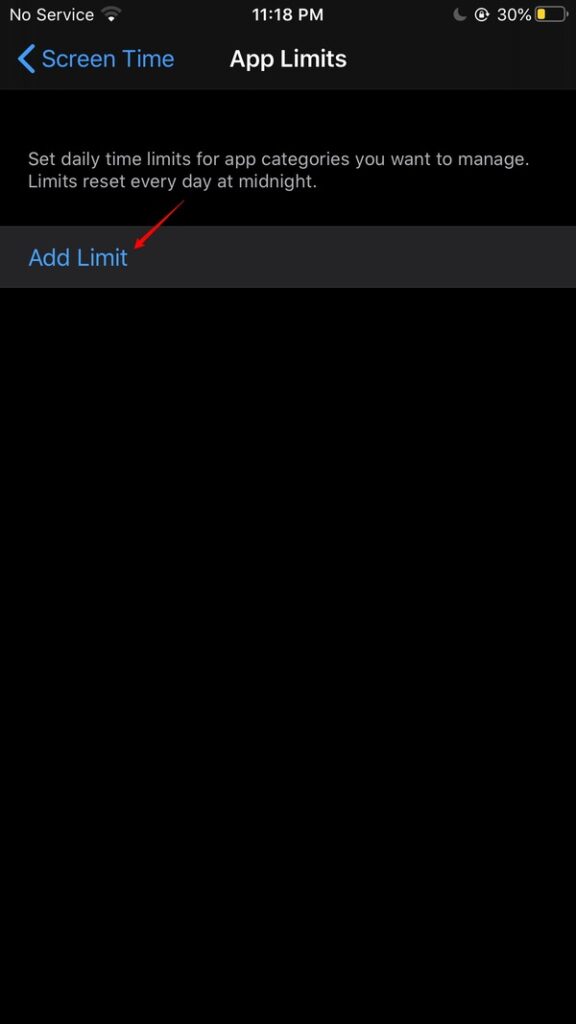
3. เลือกหมวดหมู่แอป (เช่น เครือข่ายโซเชียล) หรือแอปเฉพาะที่คุณต้องการจำกัด
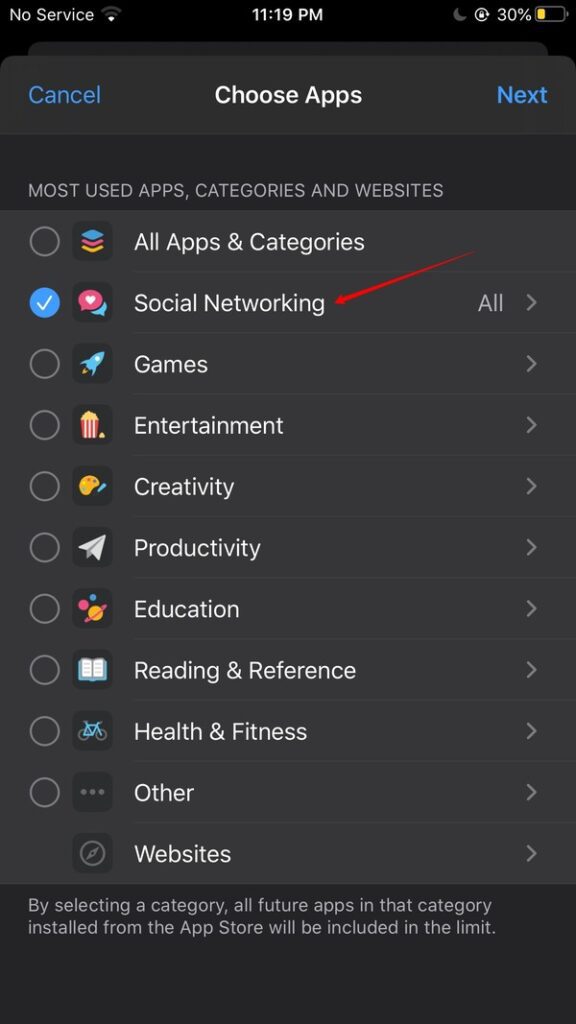
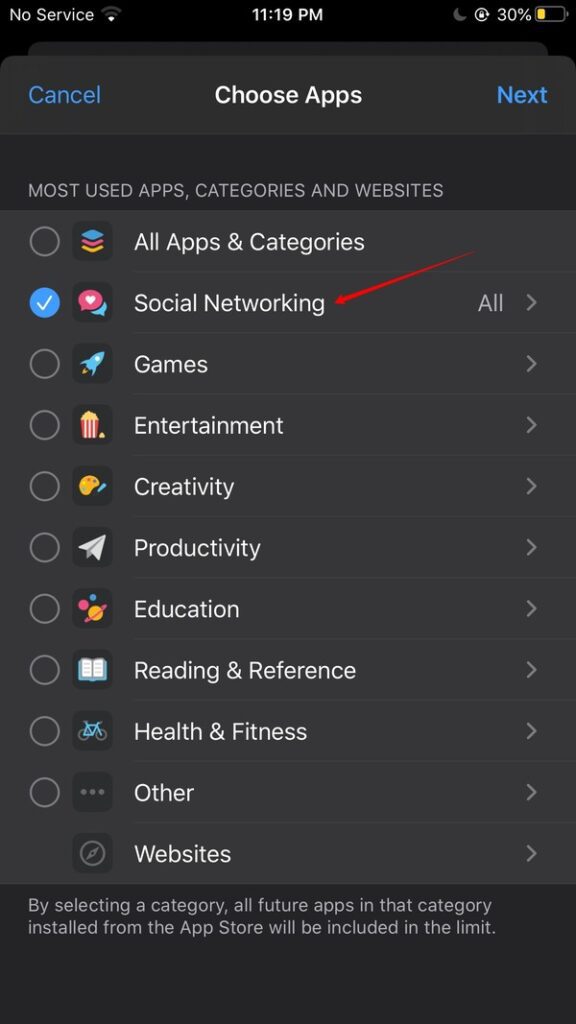
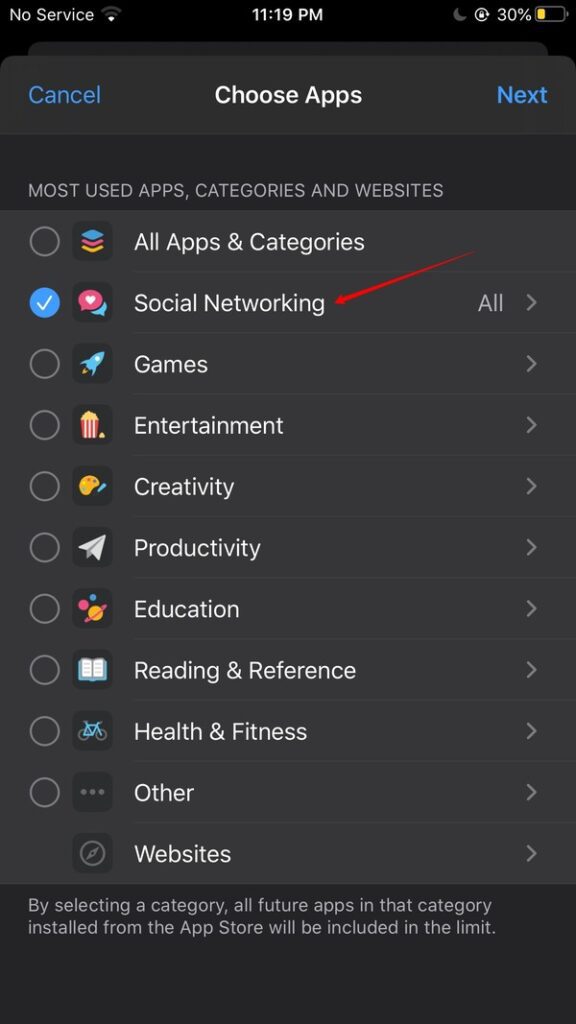
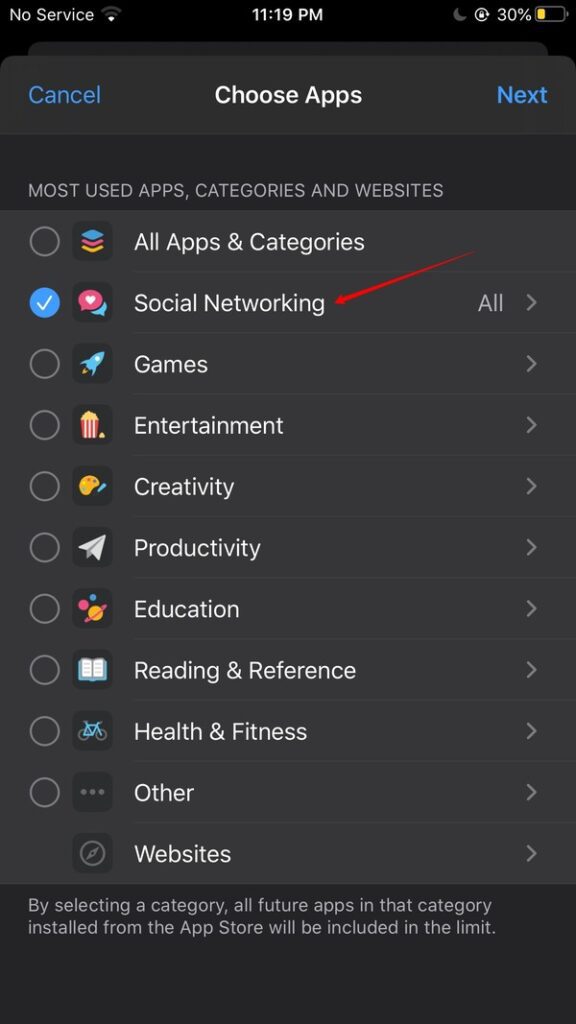
4. คุณสามารถกำหนดวันที่ต้องการใช้การจำกัดเวลาได้
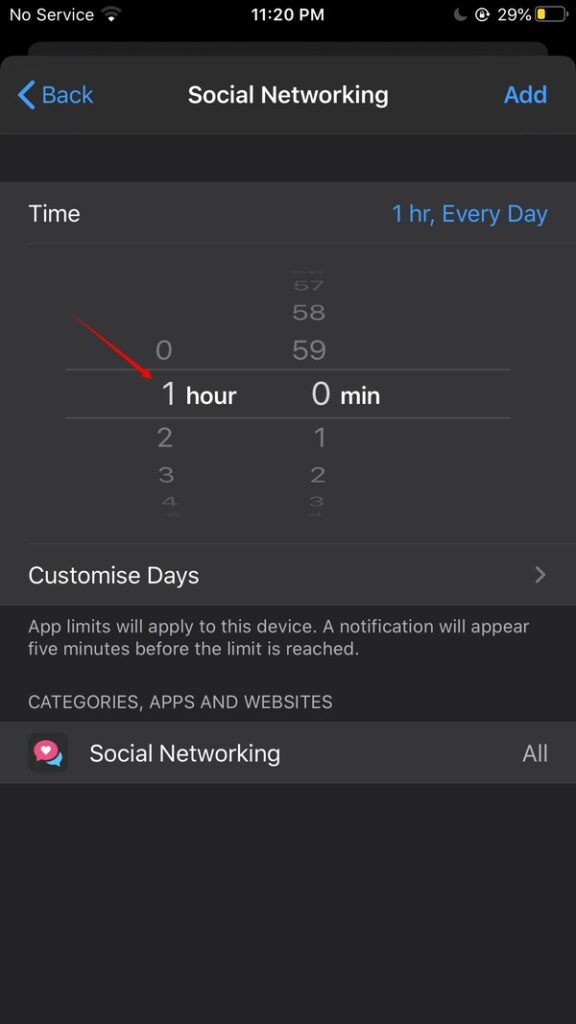
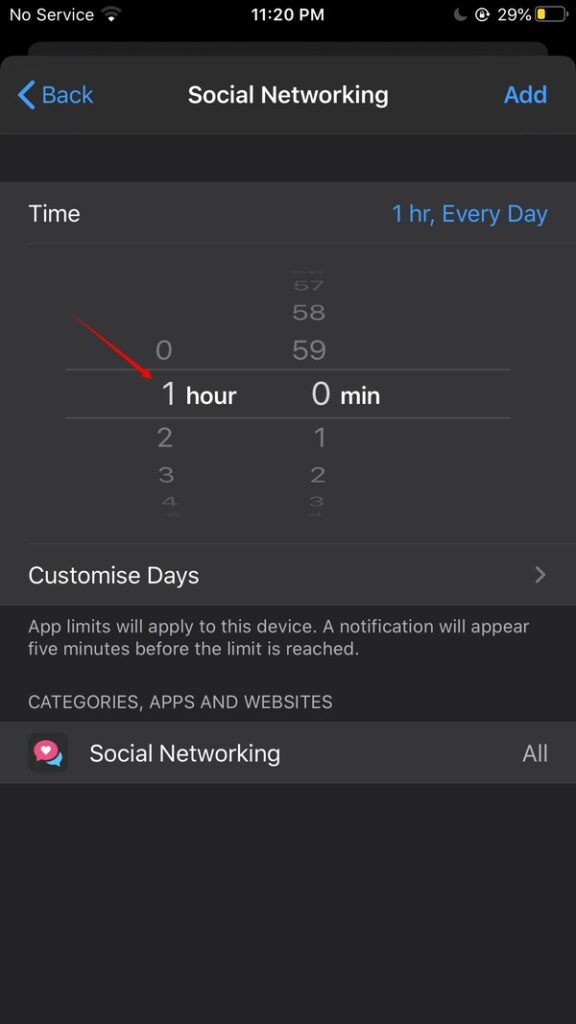
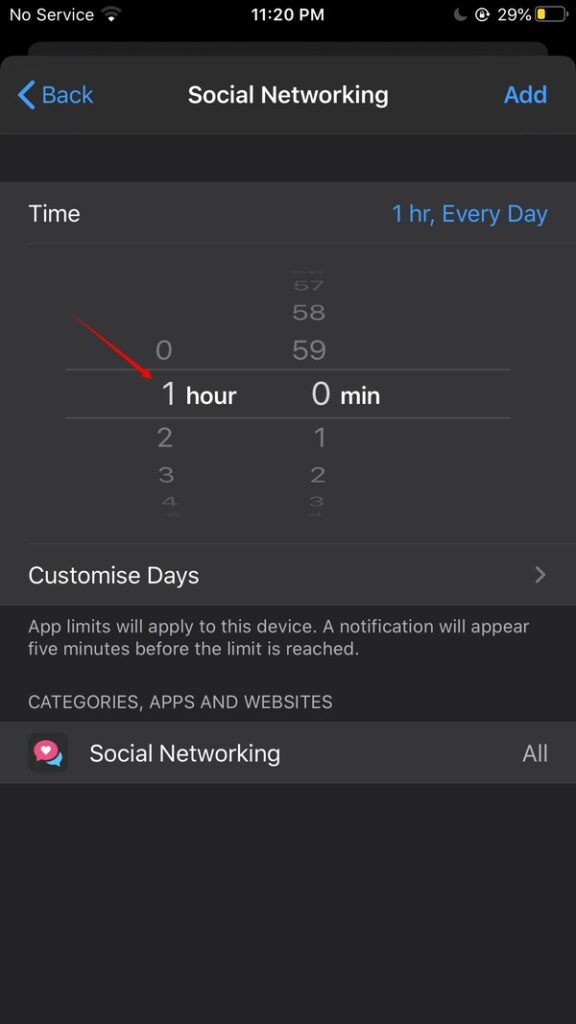
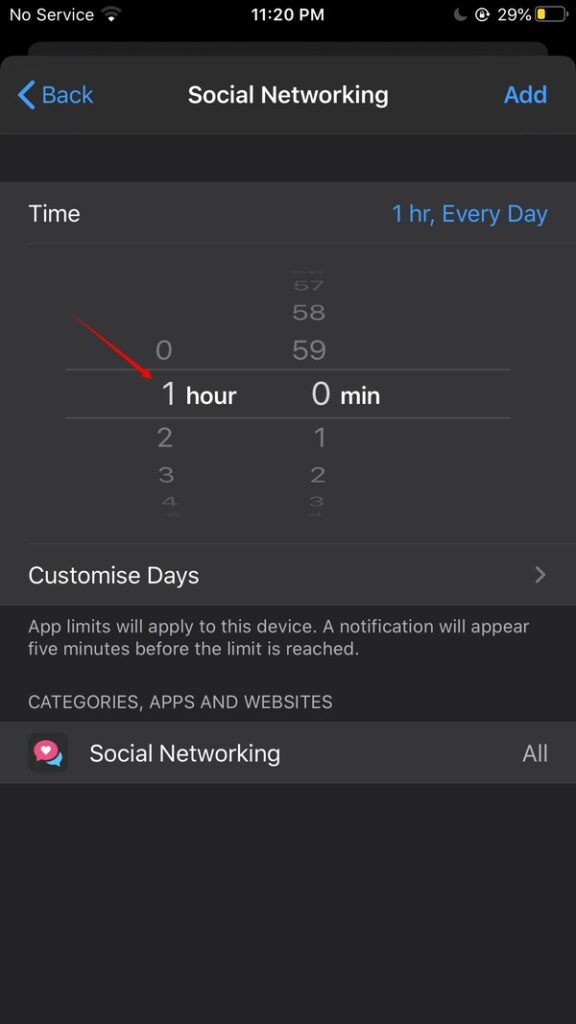
5. หากต้องการกำหนดเคอร์ฟิวแบบดิจิทัล ให้ไปที่ “ การตั้งค่า ” ภายในเวลาหน้าจอ
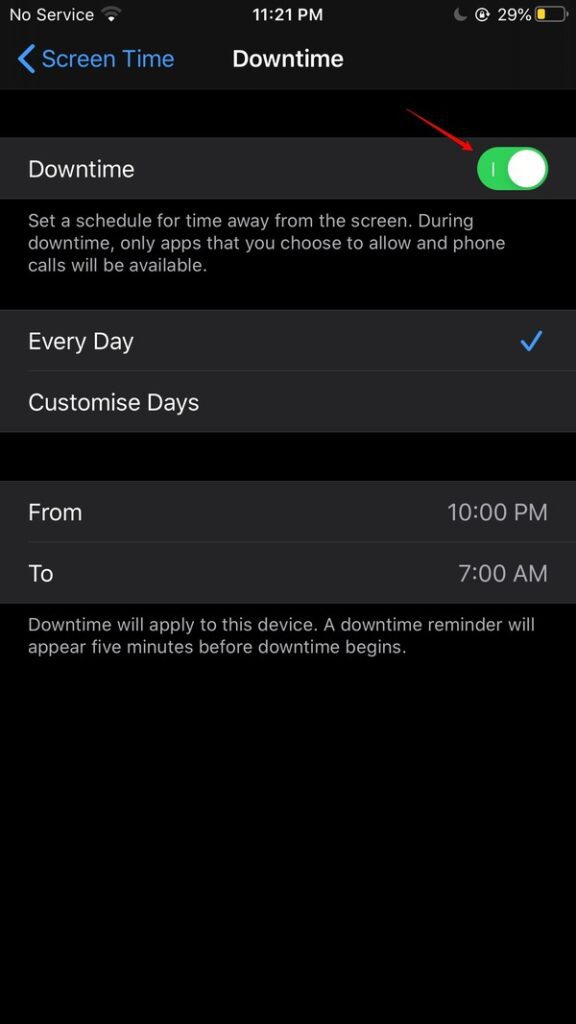
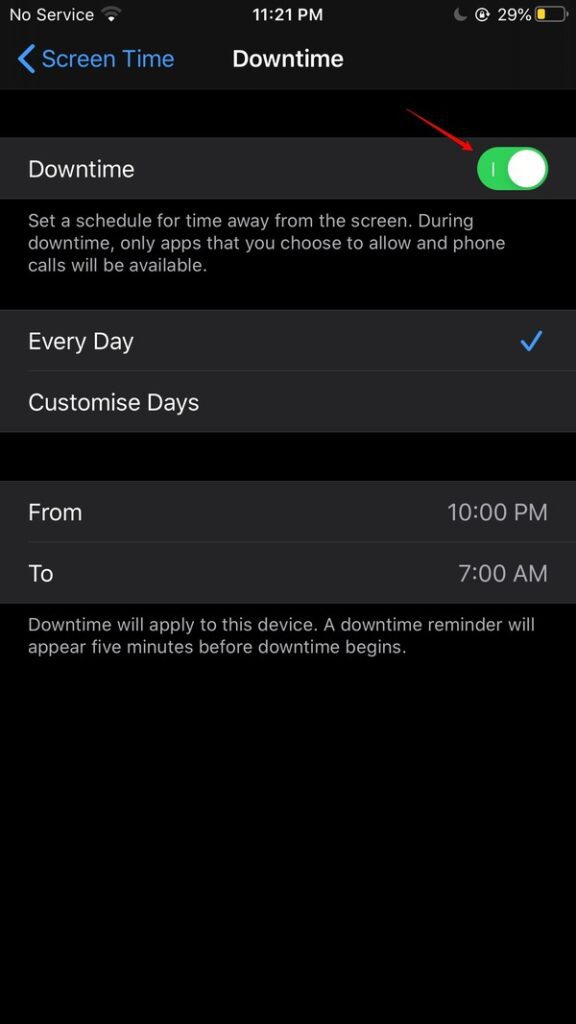
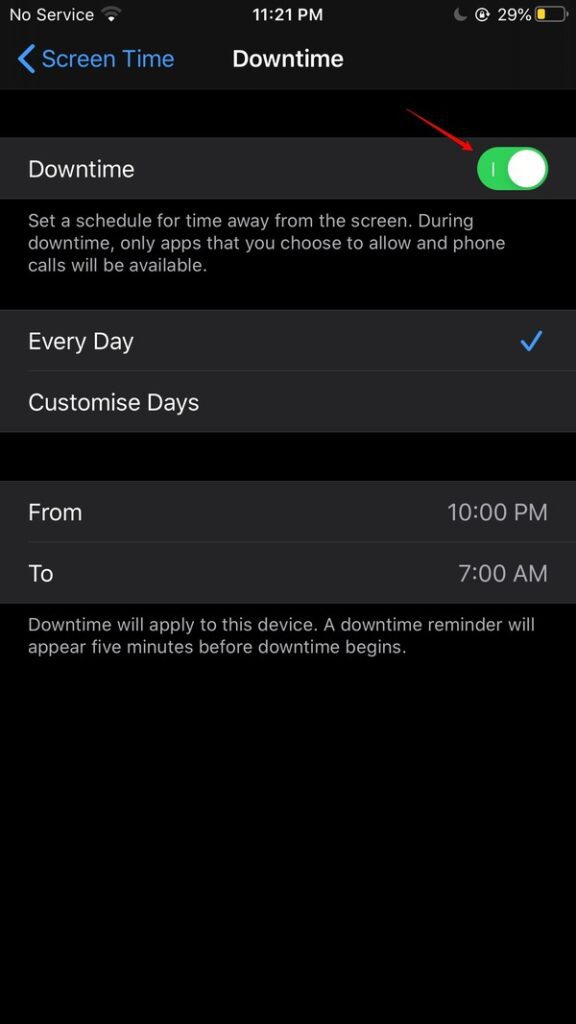
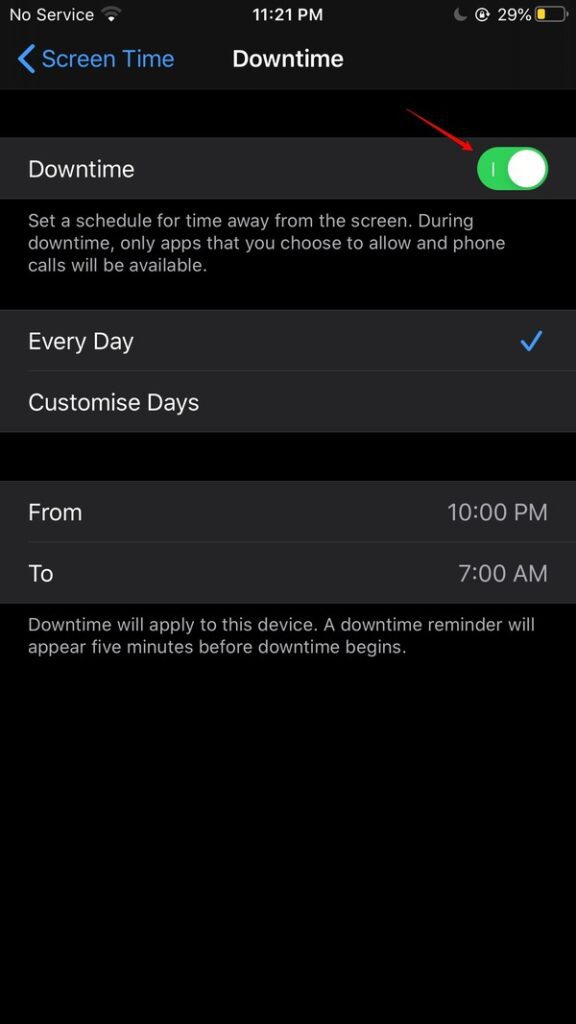
คุณสมบัตินี้ช่วยให้คุณกำหนดเวลาระหว่างที่จะเข้าถึงเฉพาะแอปที่จำเป็นเท่านั้น
การใช้ข้อจำกัดในการลบแอป
คุณสามารถป้องกันการลบแอพบน iPhone ของคุณได้เพื่อให้แน่ใจว่าแอพบางตัวยังคงถูกบล็อกอยู่
ใช้ขั้นตอนต่อไปนี้เพื่อดำเนินการดังกล่าว:
- ในช่วง การตั้งค่า หน้าจอ ให้แตะ “ข้อจำกัดของเนื้อหาและความเป็นส่วนตัว” เปิดใช้งานและไปที่ "การซื้อ iTunes และ App Store"
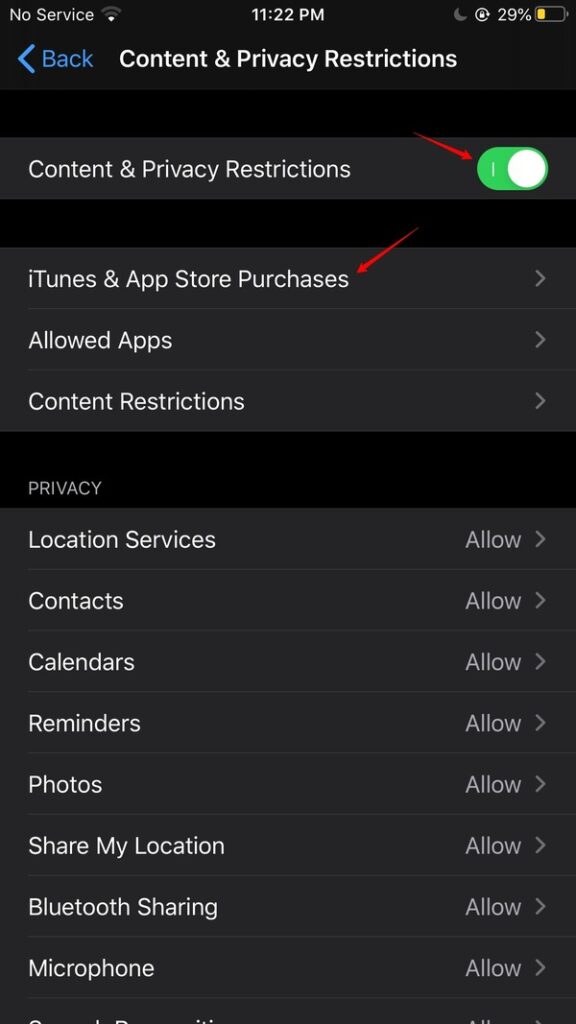
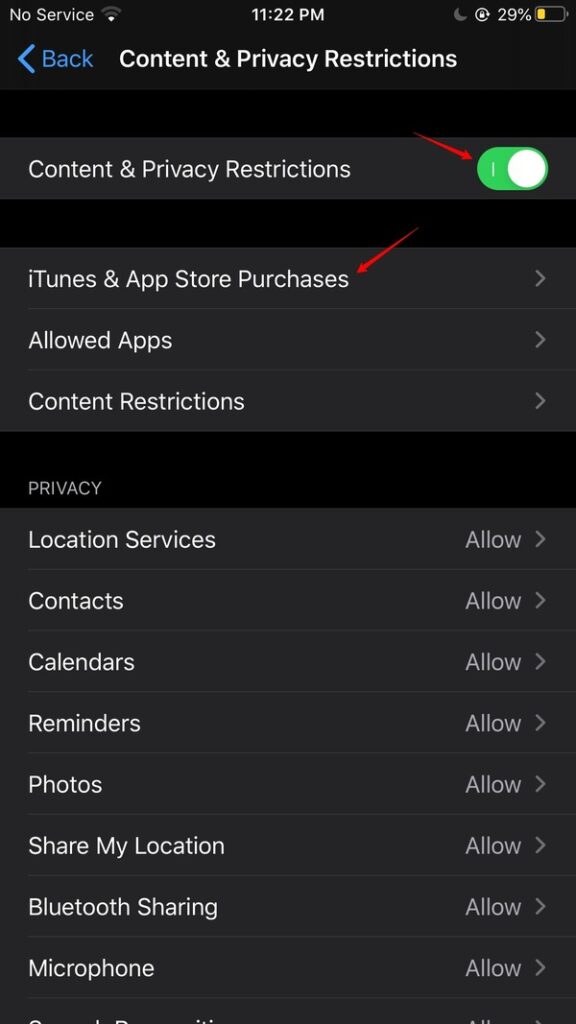
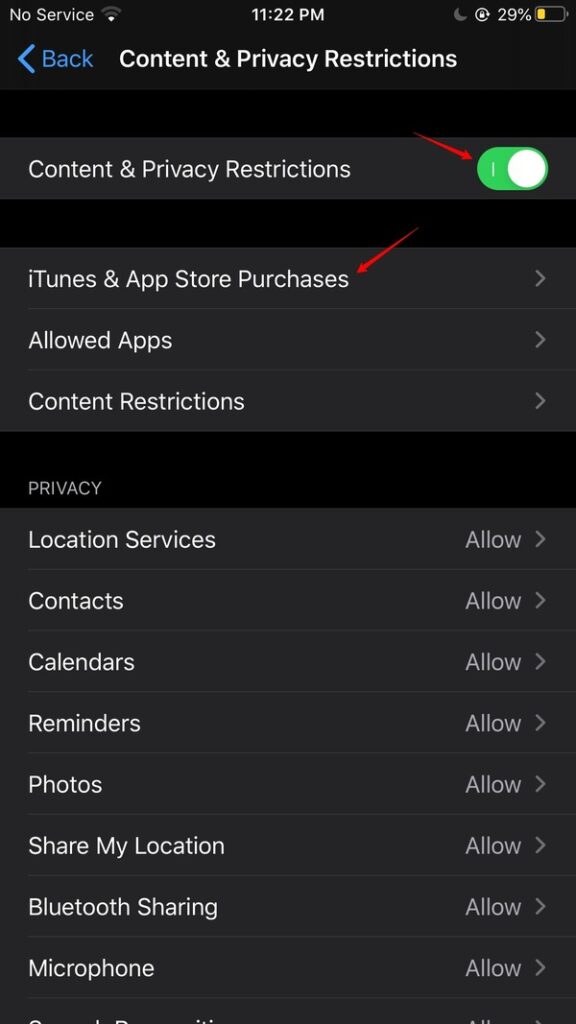
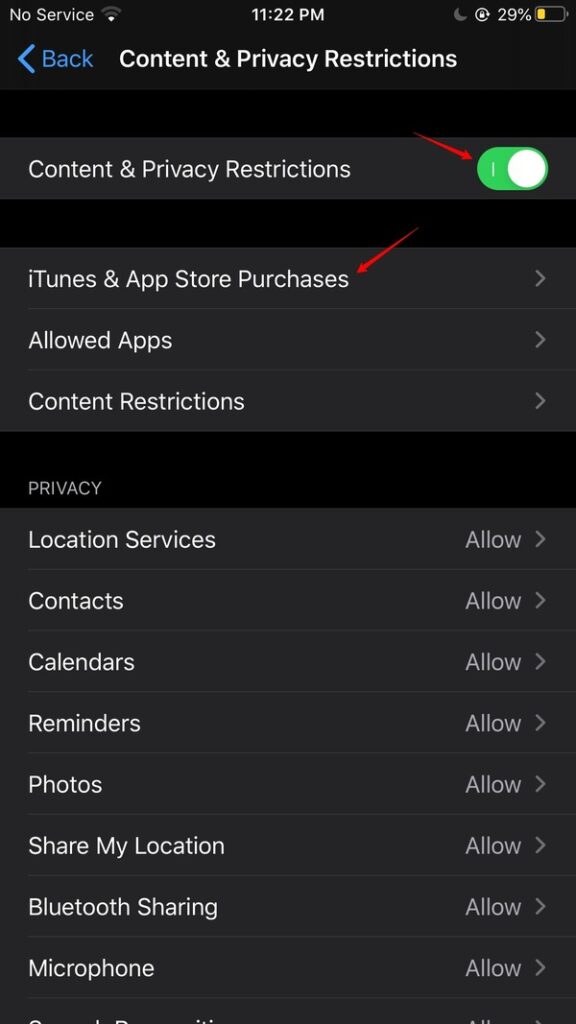
2. ใต้ "การลบแอป" เลือก "ไม่อนุญาต"
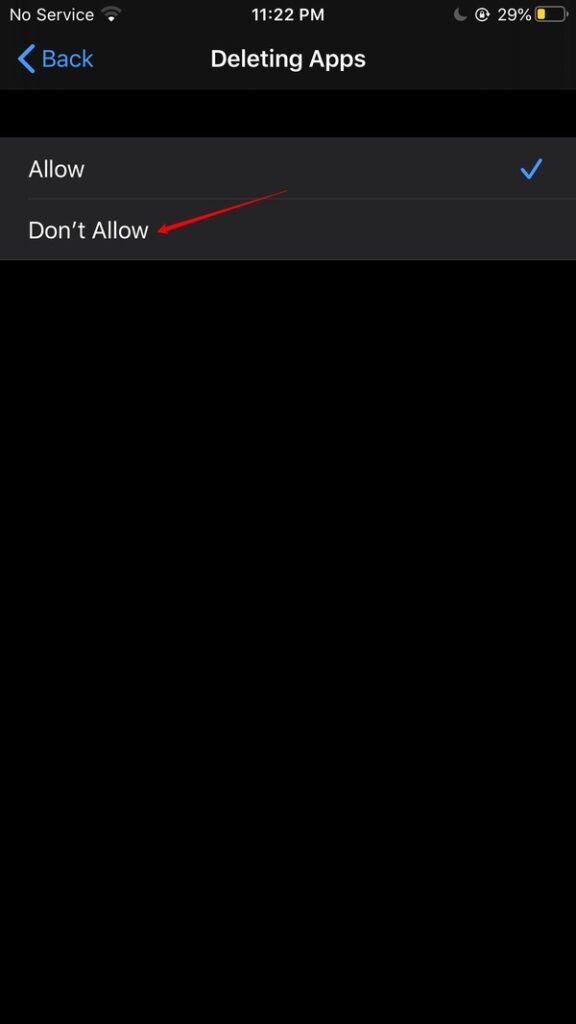
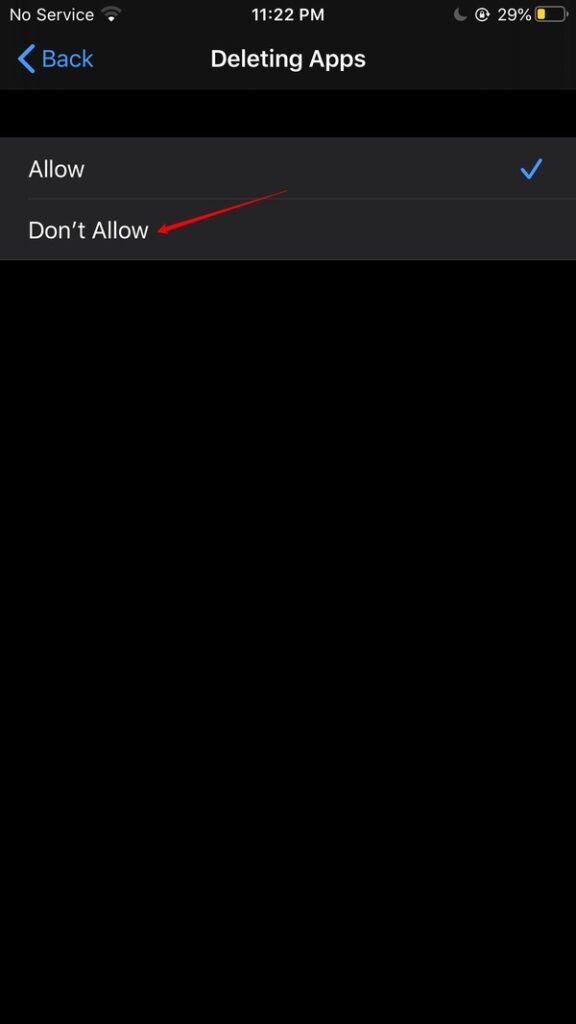
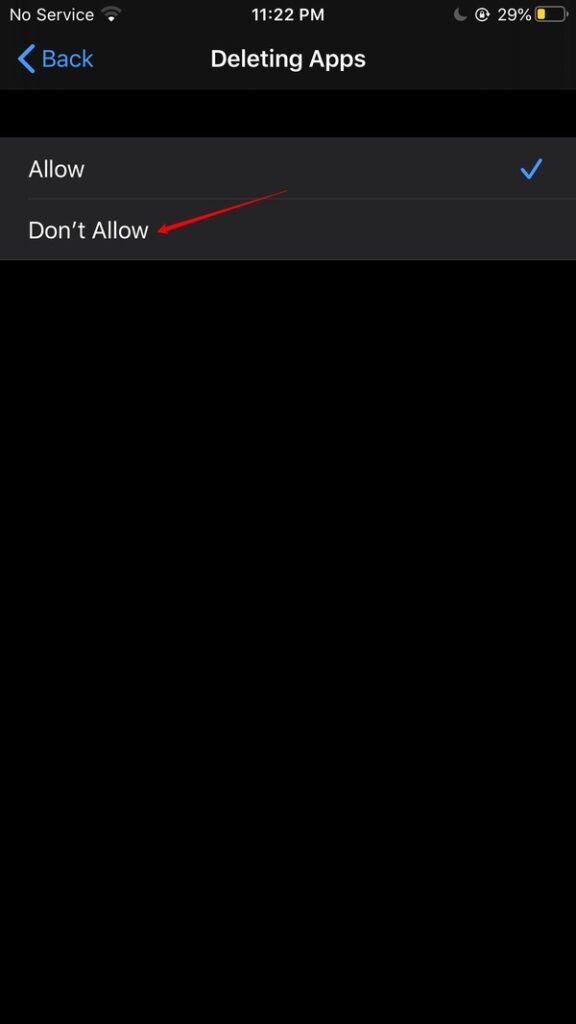
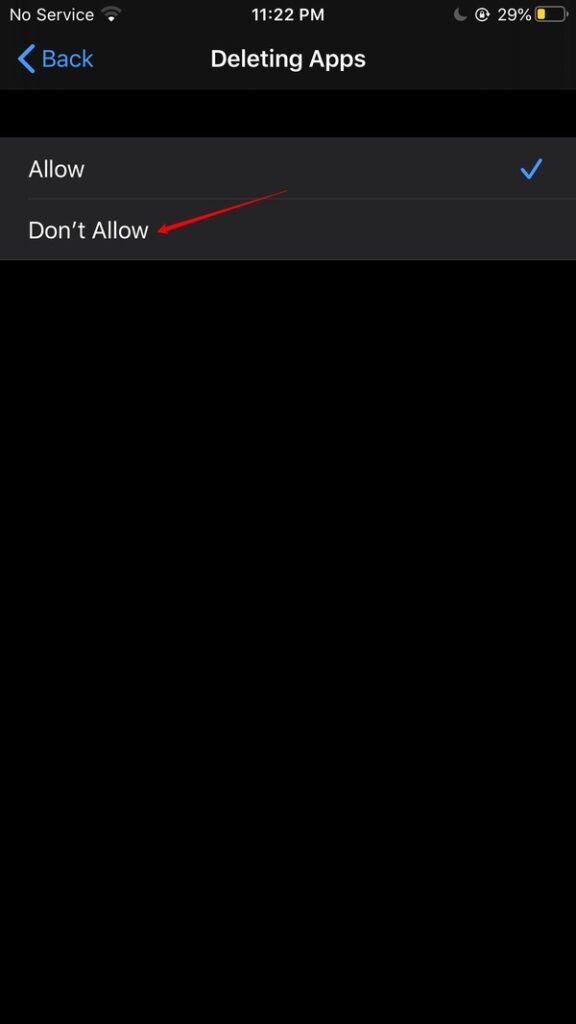
ตอนนี้แอปที่คุณบล็อกโดยใช้เวลาหน้าจอจะยังคงถูกจำกัดอยู่ และคุณจะไม่สามารถลบแอปเหล่านั้นได้ง่ายๆ
จะบล็อกแอพบน Mac ได้อย่างไร?
การบล็อกแอปบน แม็ค เป็นวิธีที่มีประโยชน์ในการเพิ่มผลผลิตและลดสิ่งรบกวนสมาธิระหว่างการทำงานหรือการเรียน คุณสามารถทำได้โดยใช้คุณสมบัติในตัวของ macOS วิธีบล็อกแอพบน Mac ของคุณมีดังนี้
การใช้การจำกัดแอพกับเวลาหน้าจอ
มาหาคำตอบกัน คุณสามารถจำกัดแอพโดยใช้เวลาหน้าจอได้อย่างไร คุณสมบัติบน iPhone:
1. มองหาโลโก้ Apple บนหน้าจอ iPhone ของคุณ และไปที่ “การตั้งค่าระบบ” > “เวลาหน้าจอ”
⭐️ บันทึก: หากคุณไม่ได้ตั้งค่าเวลาหน้าจอไว้ก่อนหน้านี้ ให้ปฏิบัติตามคำแนะนำอัตโนมัติเพื่อสร้างรหัสเวลาหน้าจอ
2. ในแถบด้านข้างเวลาหน้าจอ เลือก “ขีดจำกัดของแอป” จากนั้นคลิกปุ่ม “+” เพื่อเพิ่มขีดจำกัดแอปใหม่
คุณสามารถเลือกที่จะกำหนดเวลาสำหรับหมวดหมู่แอพหรือแอพเฉพาะได้ ตัวอย่างเช่น คุณสามารถเลือก "เครือข่ายโซเชียล" เพื่อจำกัดแอปโซเชียลมีเดียทั้งหมดรวมกัน หรือเลือก "เพิ่ม" เพื่อเลือกแอปที่ต้องการ
3. ตั้งค่าขีดจำกัดรายวันที่ต้องการสำหรับแอปหรือหมวดหมู่ที่เลือก จากนั้นคลิก "เพิ่ม"
หากต้องการปรับแต่งวันเมื่อมีการใช้ขีดจำกัดนี้ ให้คลิก "ปรับแต่งวัน" และเลือกวันที่เหมาะสมในสัปดาห์
4. คลิก "เสร็จสิ้น" เพื่อยืนยันขีดจำกัดของแอป
ตอนนี้แอพที่คุณเลือกจะถูกจำกัดบน Mac ของคุณตามเวลาจำกัดที่คุณตั้งไว้ คุณจะได้รับ การแจ้งเตือน เมื่อใกล้ถึงเวลาที่กำหนด เมื่อถึงขีดจำกัดแล้ว การเข้าถึงแอปเหล่านั้นจะถูกบล็อกจนถึงวันถัดไป
การใช้แอพของบุคคลที่สาม (ไม่บังคับ)
แม้ว่าคุณสมบัติเวลาหน้าจอในตัวของ macOS จะมีประสิทธิภาพในการบล็อกแอพ แต่คุณยังสามารถลองใช้แอพของบุคคลที่สามเช่น Google Family Link และ FlashGet Kids สำหรับการบล็อกแอปขั้นสูงและการบล็อกเว็บไซต์
แอพเหล่านี้ช่วยให้ปรับแต่งและมีความยืดหยุ่นมากขึ้นในการจัดการสิ่งรบกวนทางดิจิทัลของคุณ ตัวบล็อกแอปในแอปของบุคคลที่สามเหล่านี้ ช่วยเหลือ บล็อกแอปที่ไม่ต้องการได้ทันที
จะบล็อกแอพบนโทรศัพท์ Android ได้อย่างไร?
Android นำเสนอวิธีการบล็อกแอปที่มีประสิทธิภาพหลายวิธี ช่วยให้คุณควบคุมการใช้งานอุปกรณ์ของคุณได้อีกครั้ง หรือรับประกันประสบการณ์ ออนไลน์ ที่ปลอดภัยยิ่งขึ้น โดยเฉพาะสำหรับเด็ก
ต่อไปนี้เป็นวิธีต่างๆ ในการบล็อกแอปบนโทรศัพท์ Android ของคุณ:
Google Play สโตร์
คุณสามารถ ใช้ Google Play Store เพื่อบล็อกแอป บนโทรศัพท์ Android ของคุณ โดยใช้ขั้นตอนต่อไปนี้:
ขั้นตอนที่ 1. เปิด Google Play Store บนอุปกรณ์ Android ของคุณแล้วแตะบัญชี Google ของคุณที่มุมขวาบน
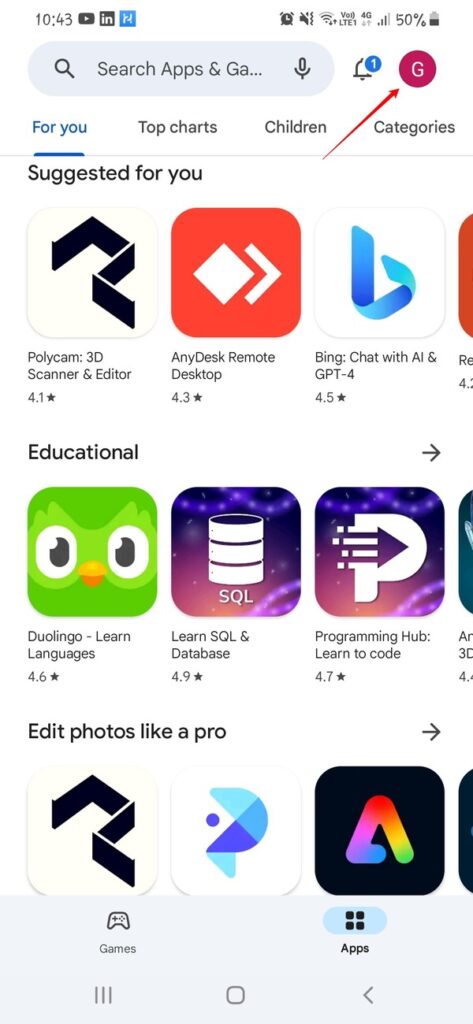
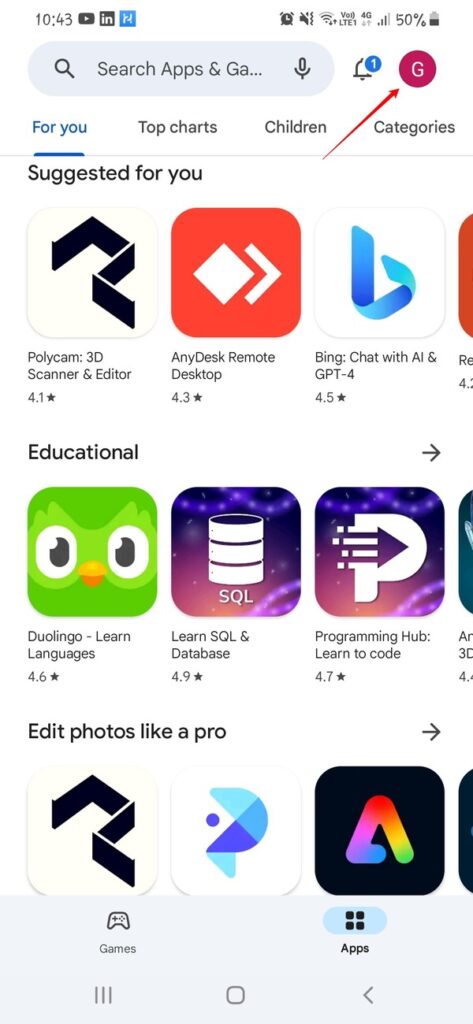
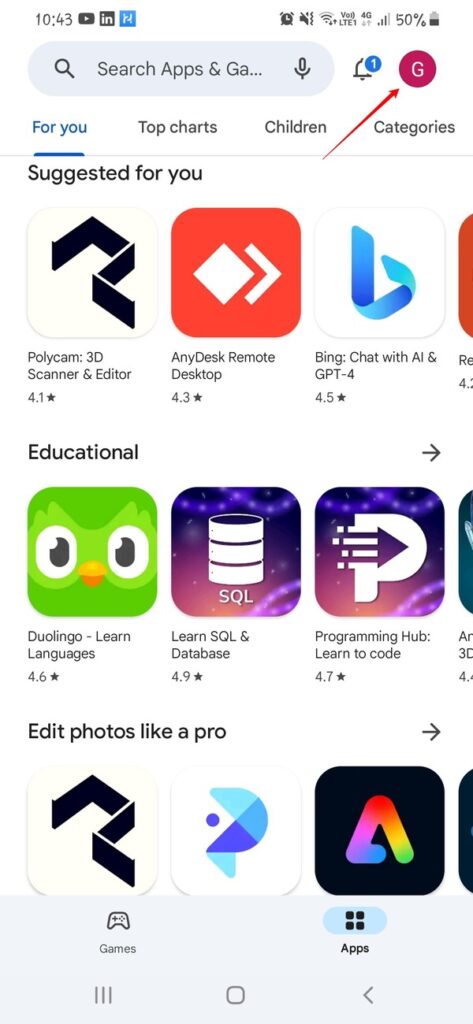
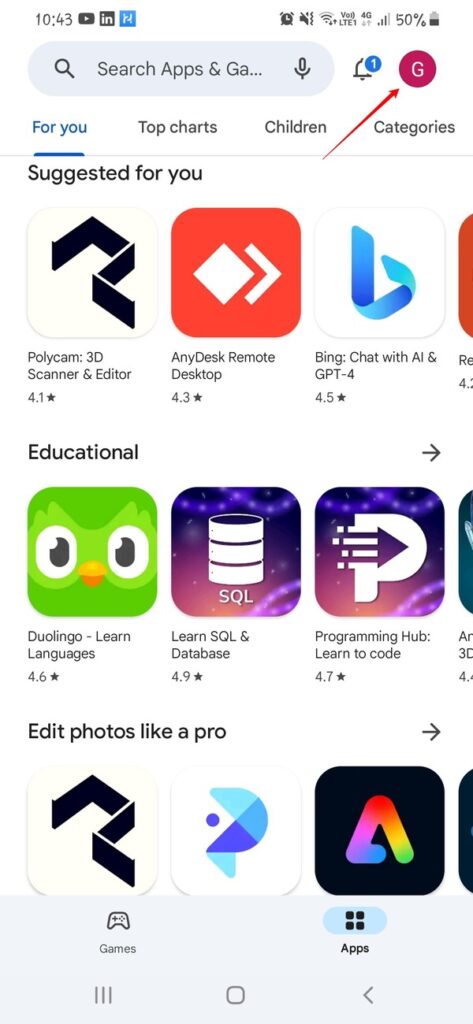
ขั้นตอนที่ 2. แตะ “ การตั้งค่า ”
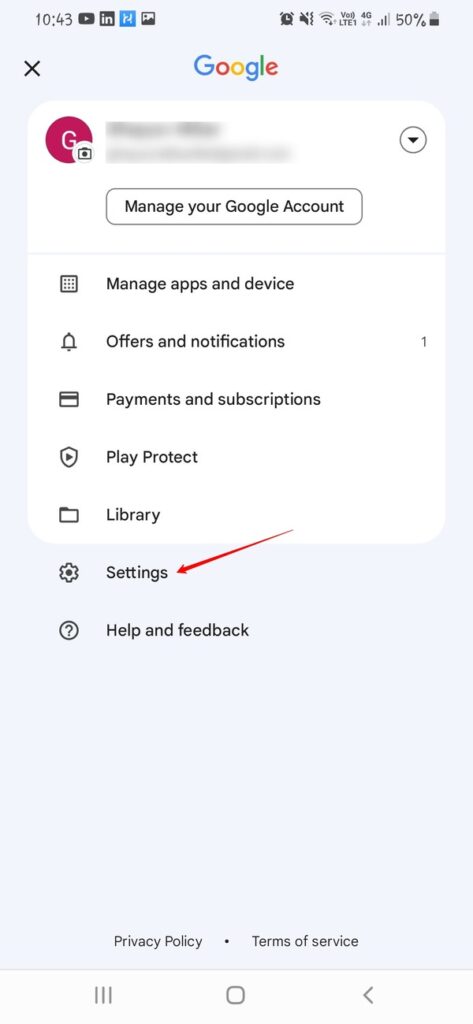
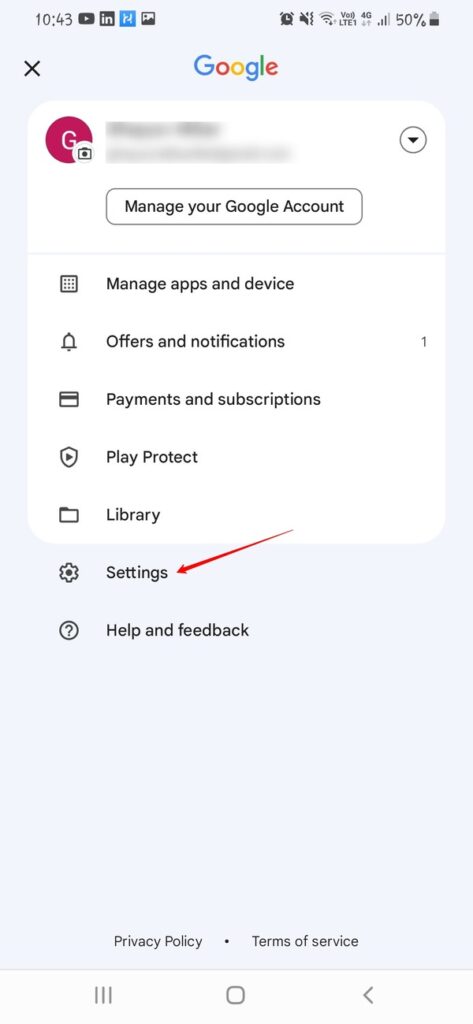
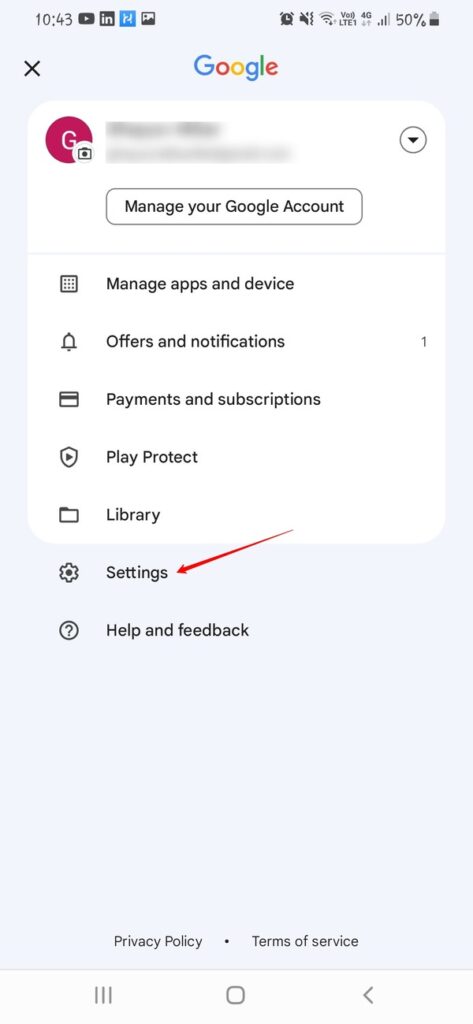
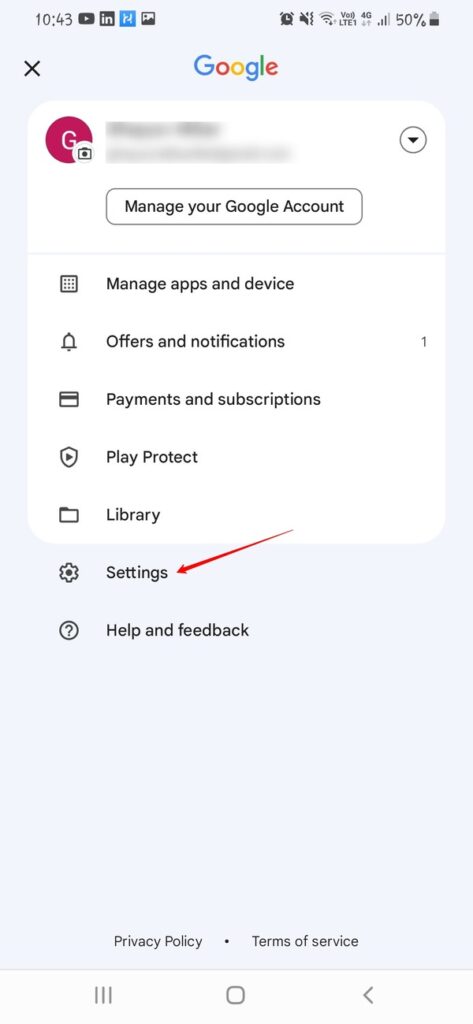
ขั้นตอนที่ 3 เลื่อนลงไปที่ “ครอบครัว”
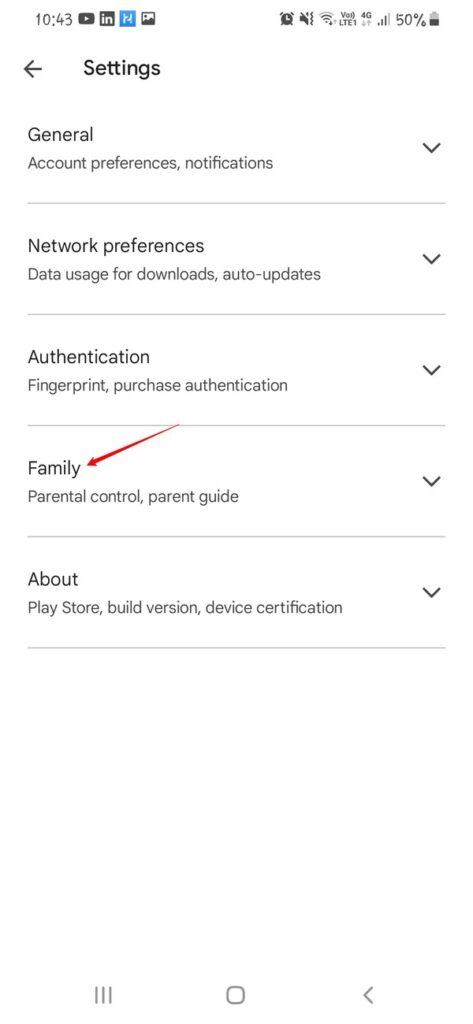
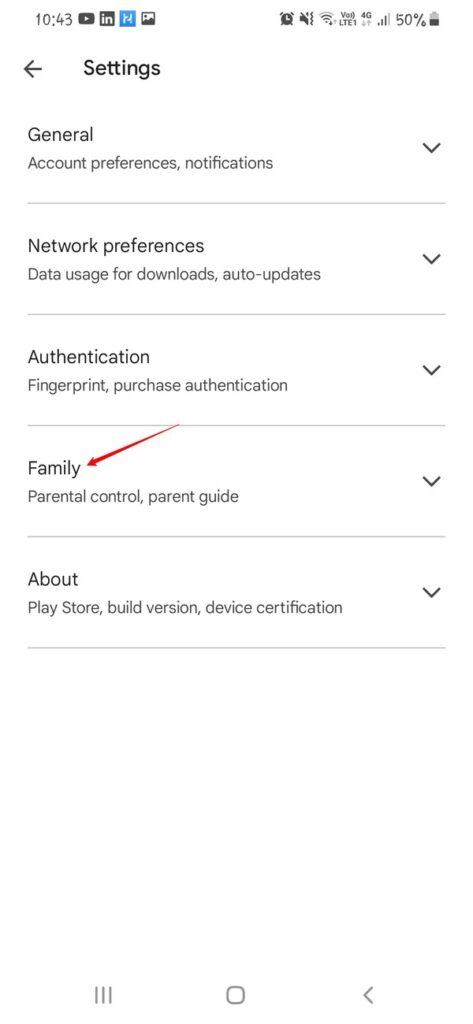
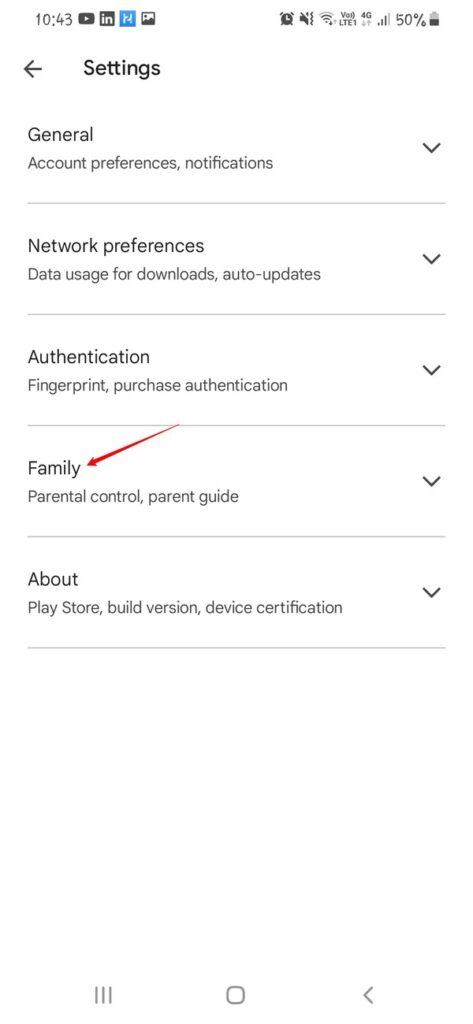
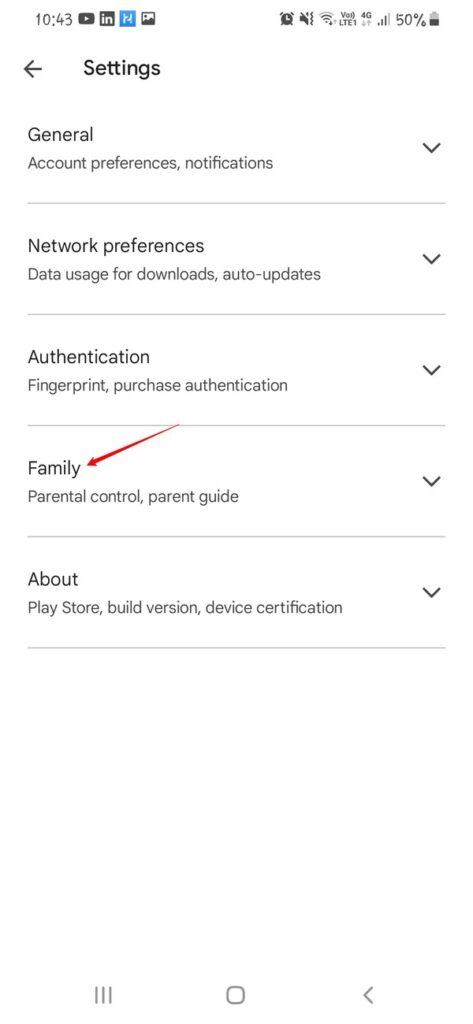
แตะตัวเลือก "การควบคุมโดยผู้ปกครอง"
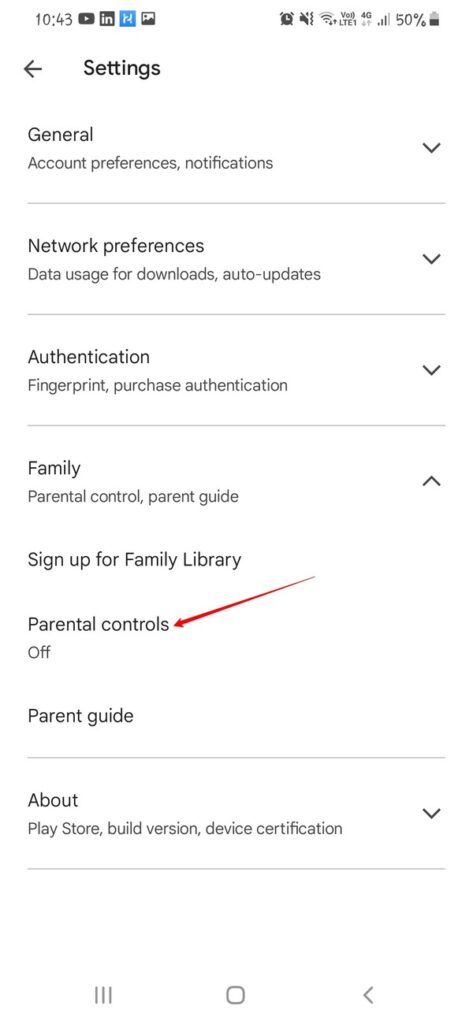
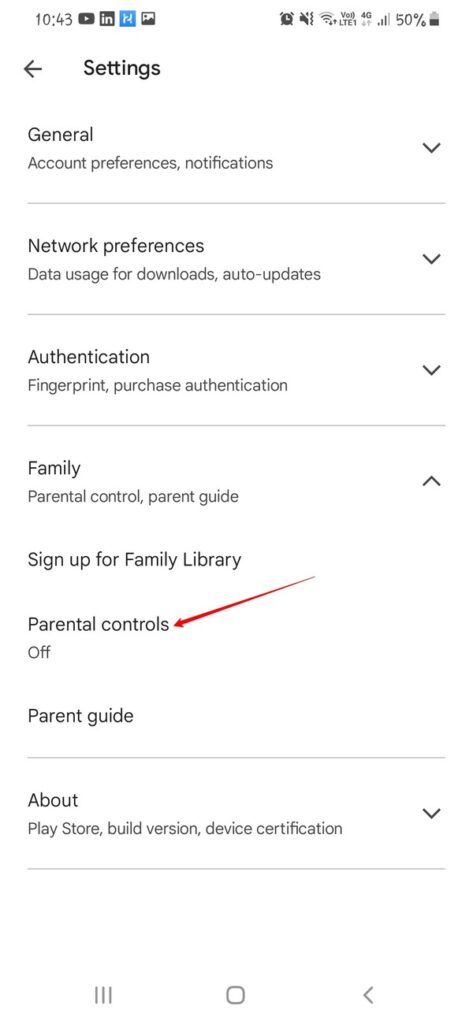
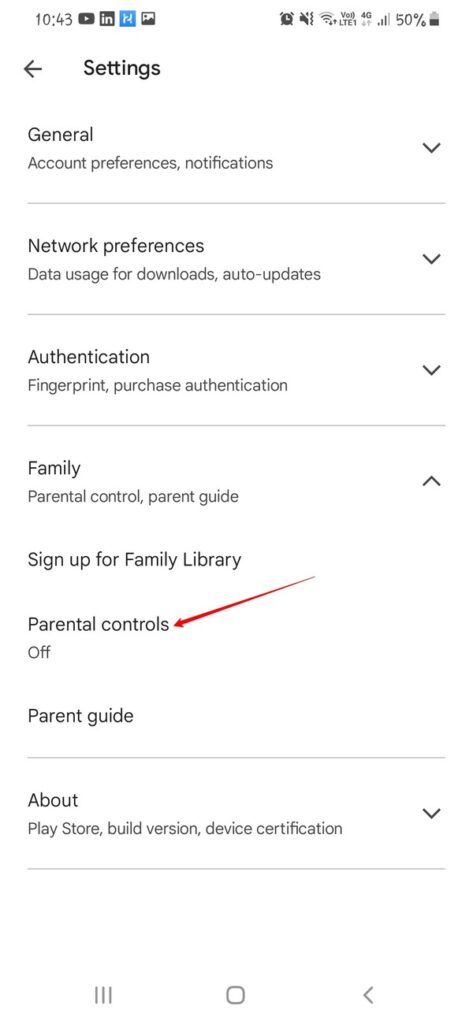
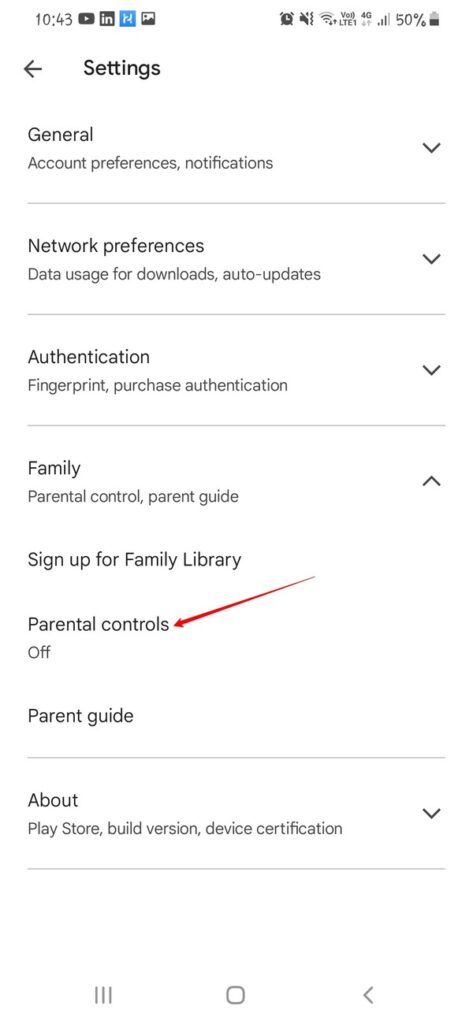
ขั้นตอนที่ 4 เปิด การควบคุมโดยผู้ปกครอง.
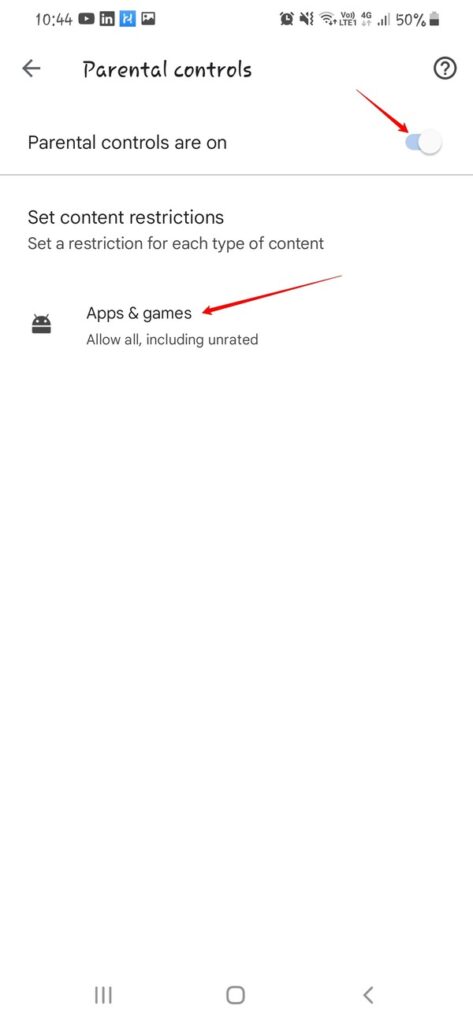
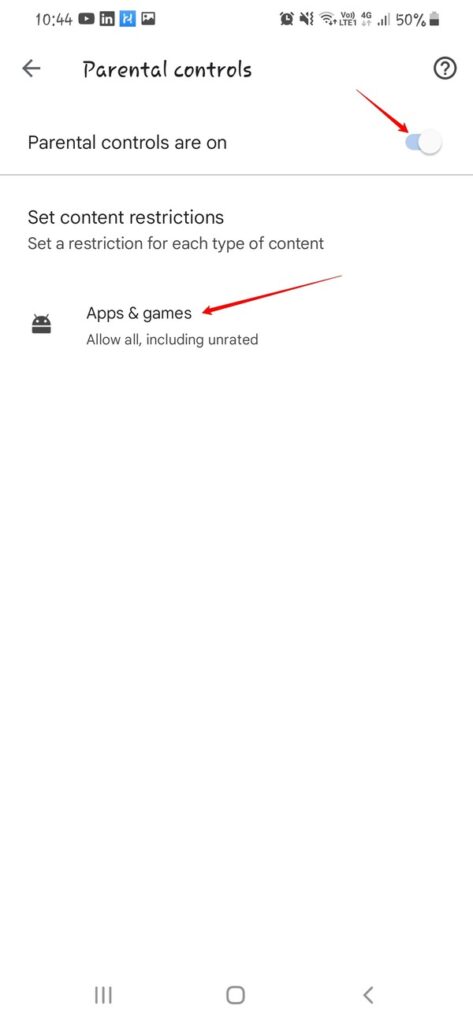
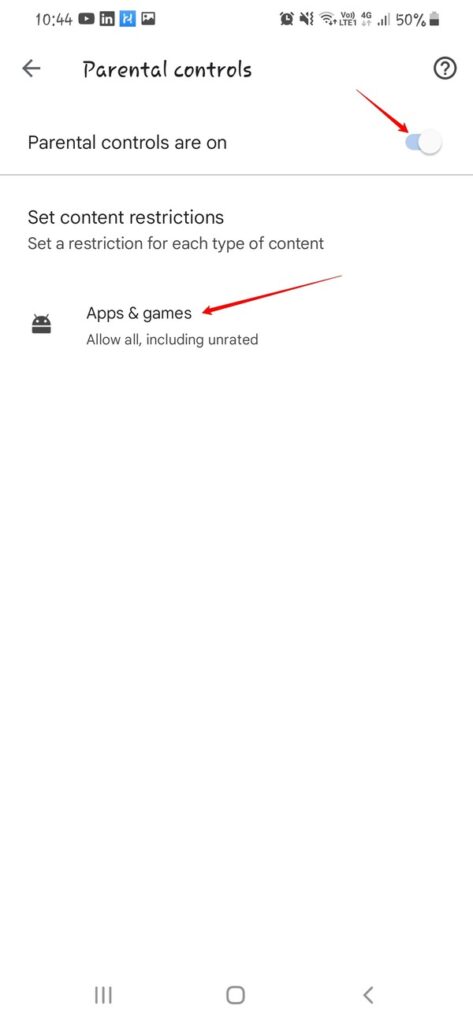
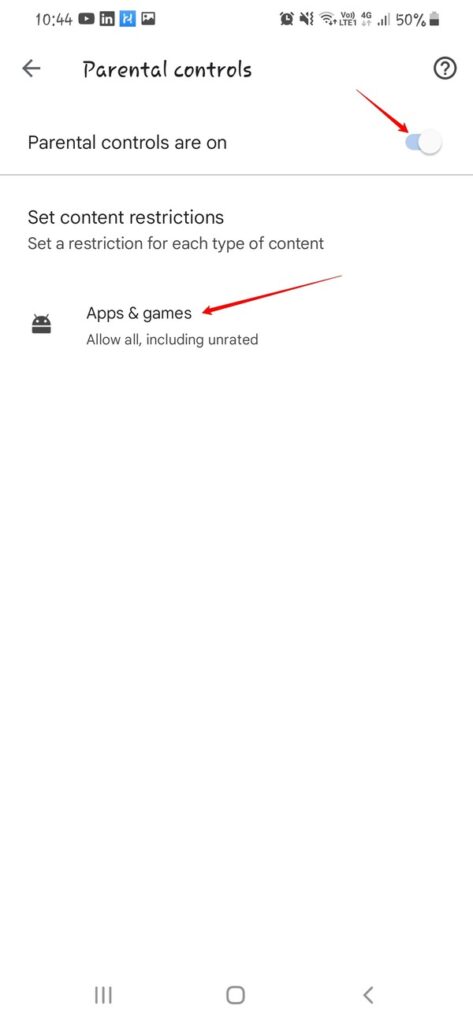
ตั้งรหัส PIN ของคุณ
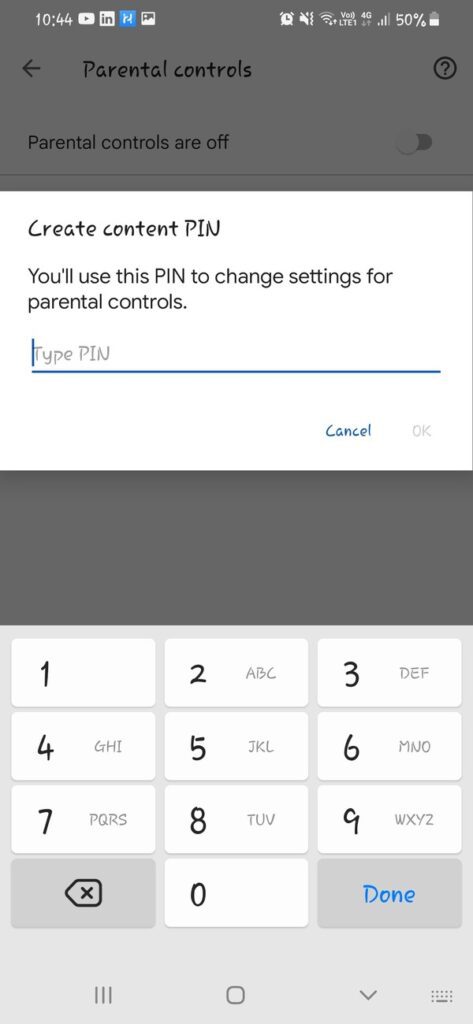
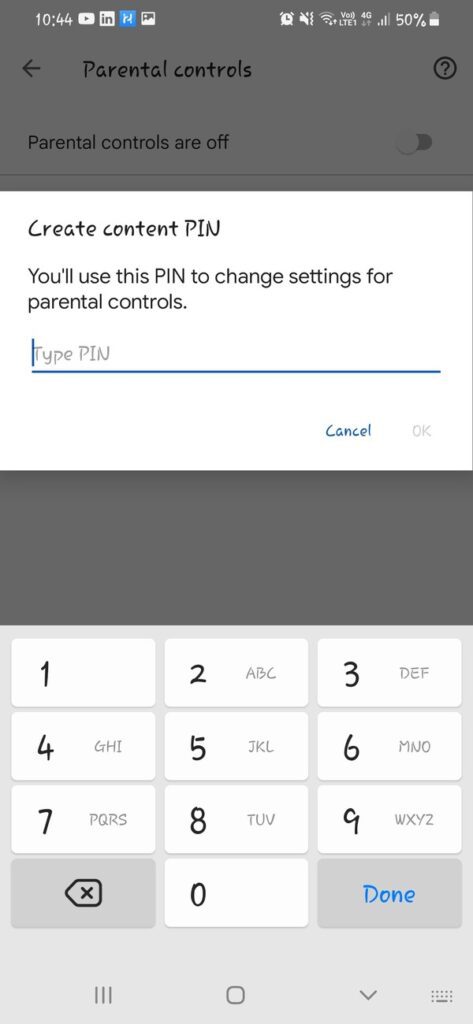
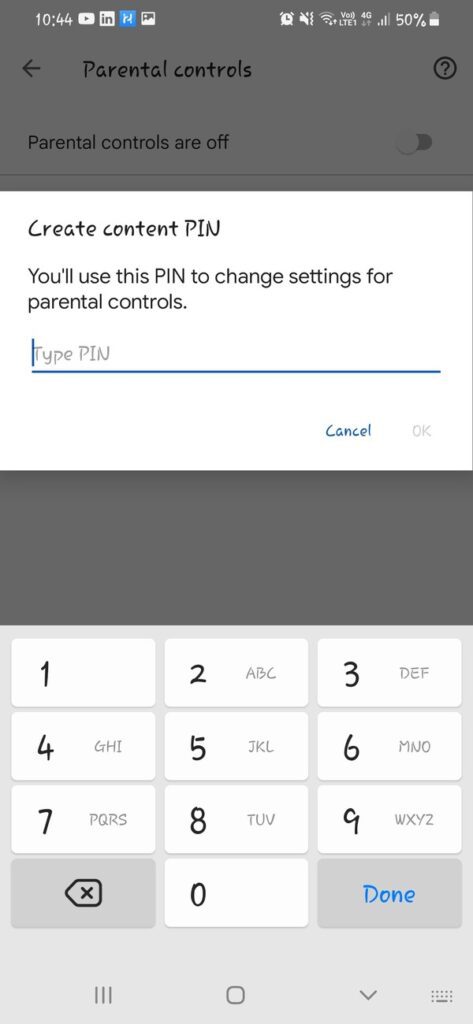
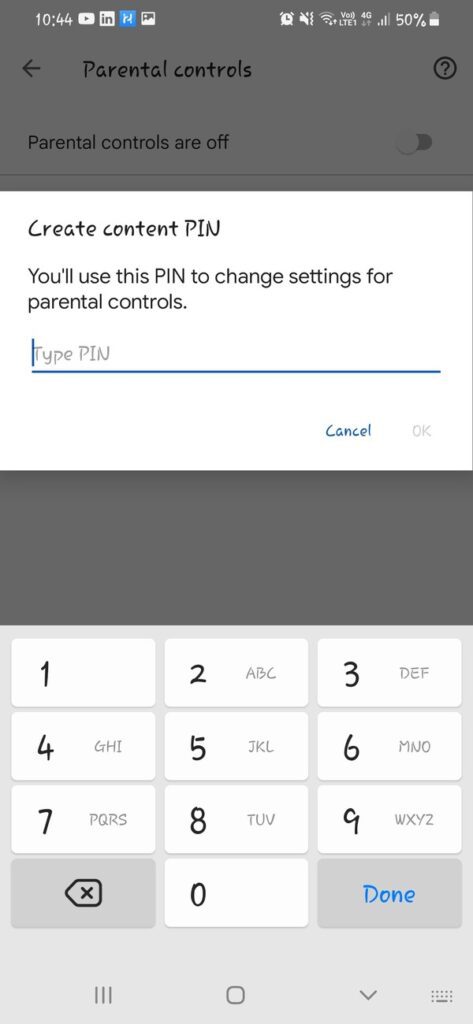
การควบคุมโดยผู้ปกครองจะเปิดอยู่
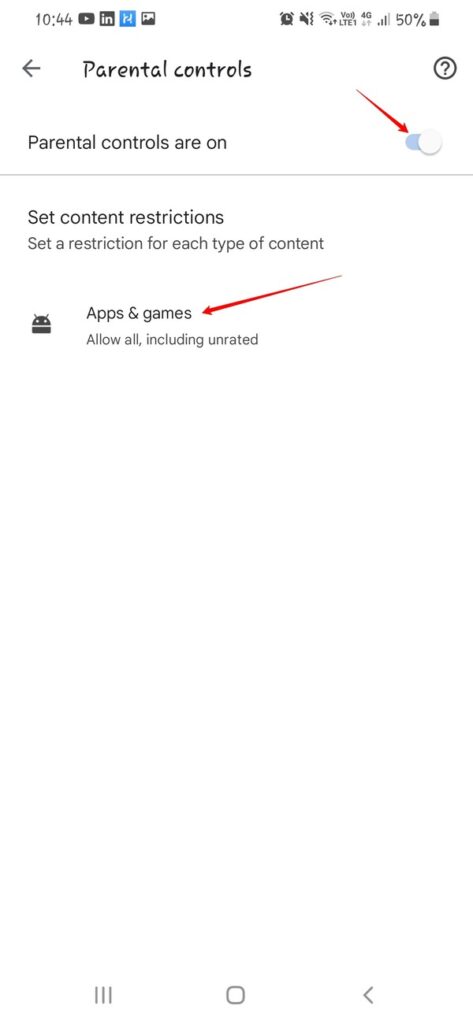
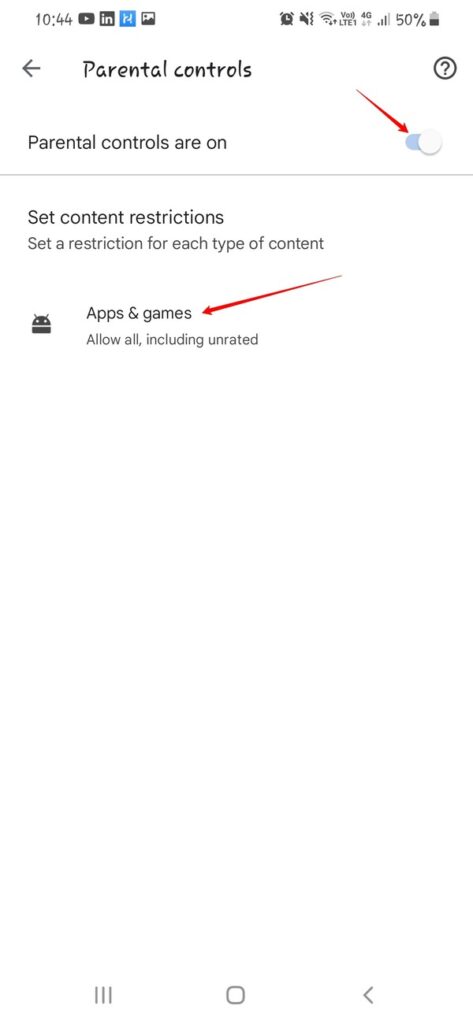
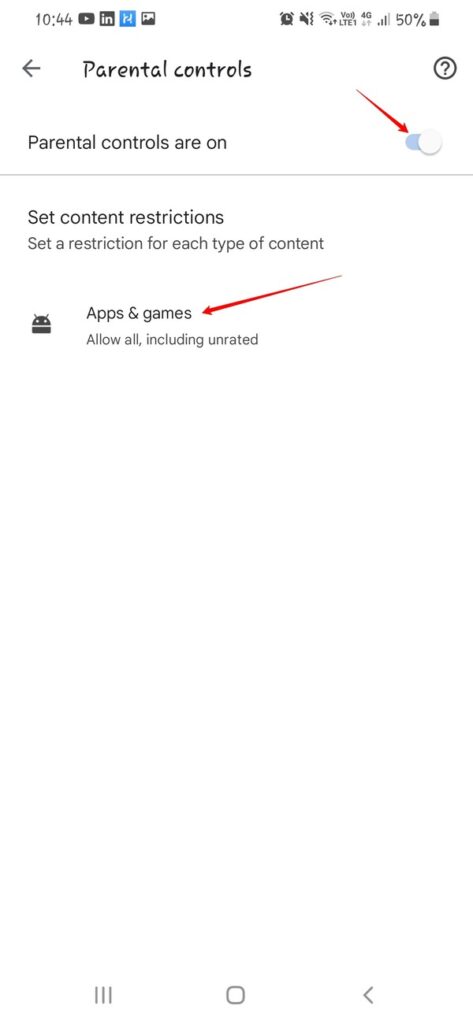
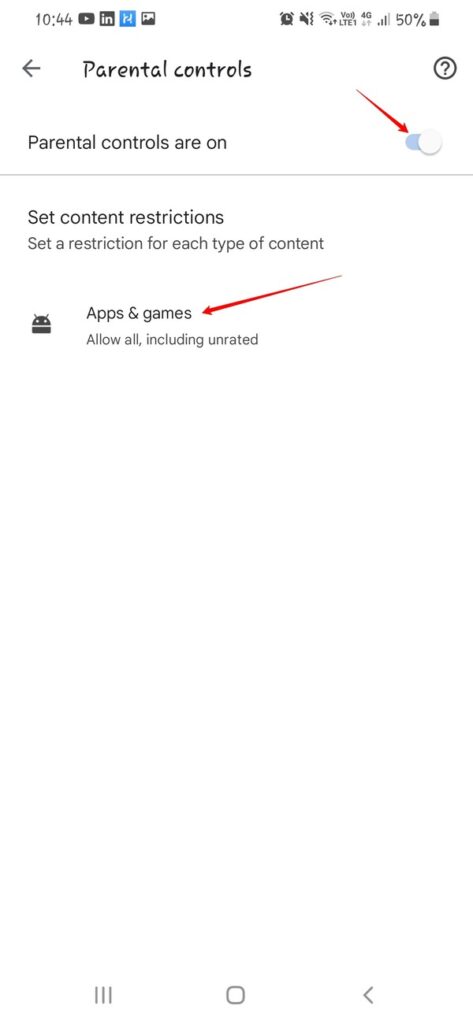
ตอนนี้คุณสามารถจำกัดการดาวน์โหลดแอปและเนื้อหาตามระดับวุฒิภาวะได้แล้ว
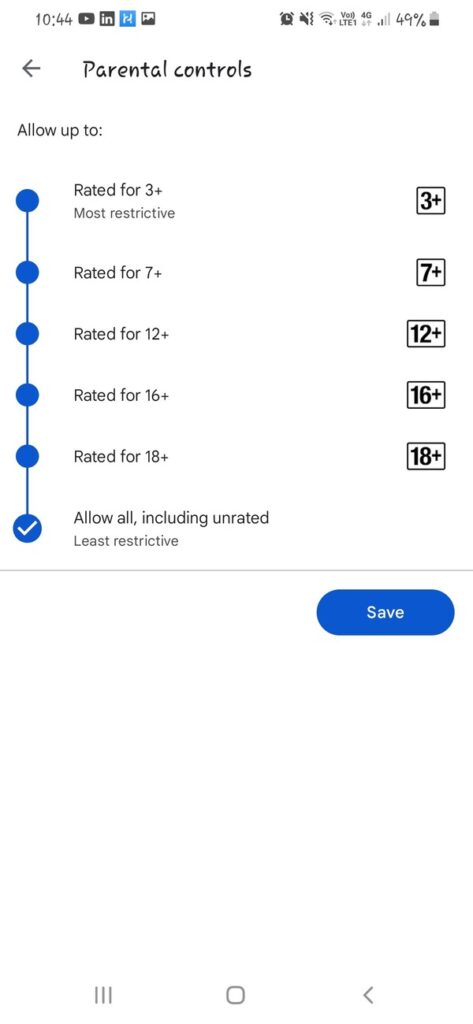
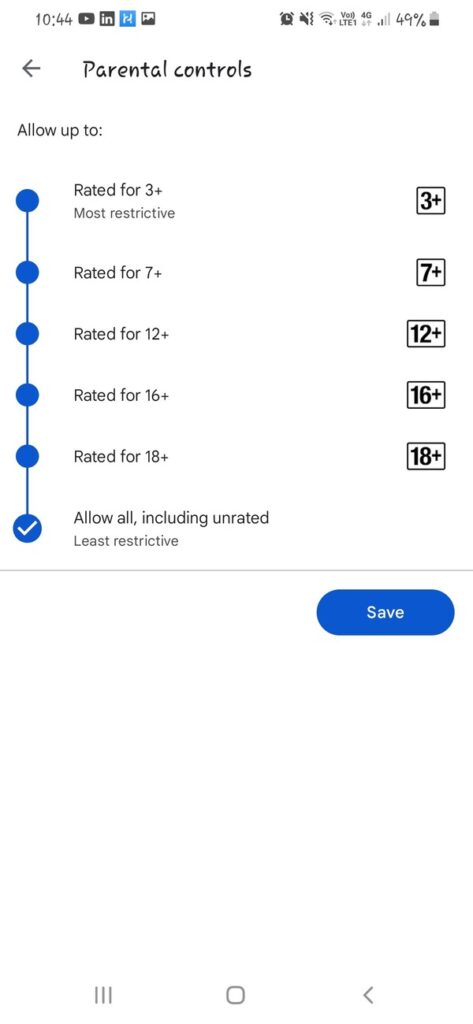
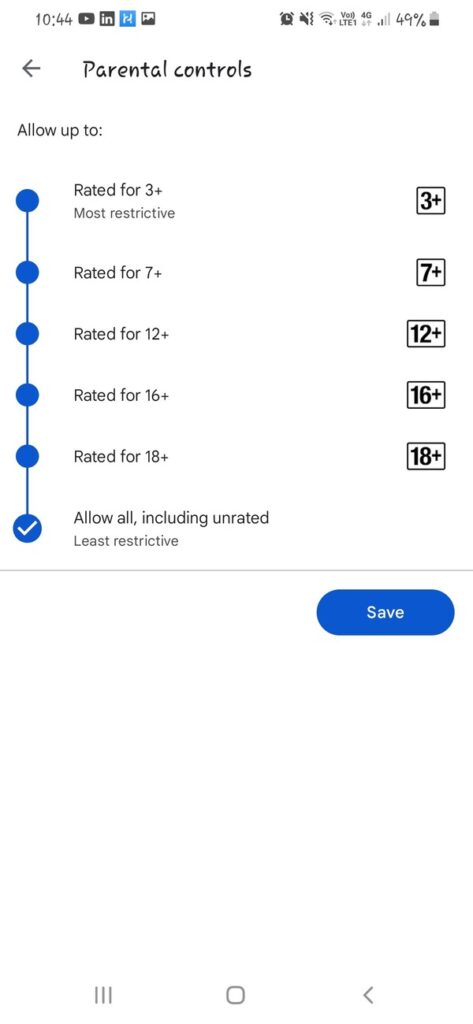
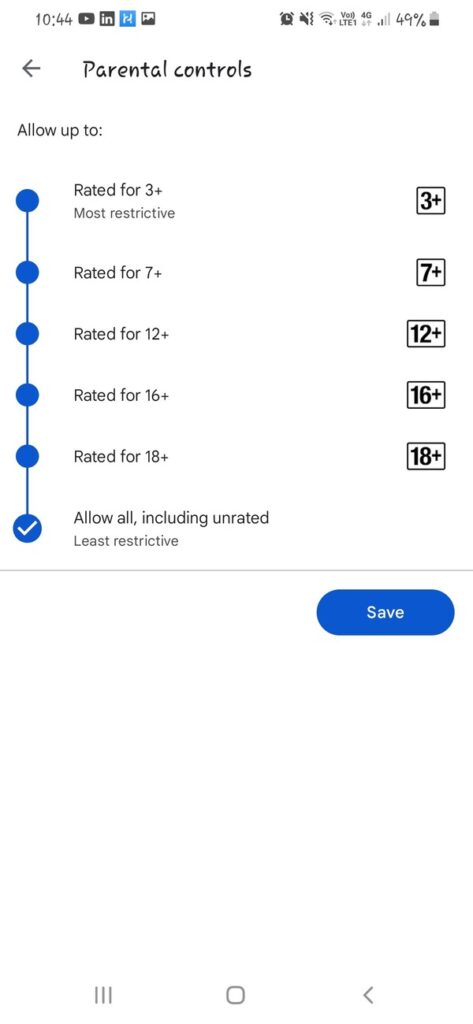
ลิงก์ครอบครัวของ Google
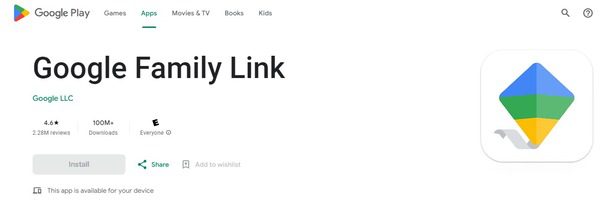
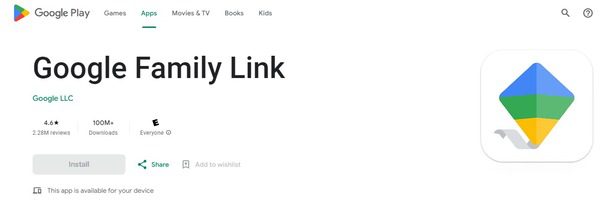
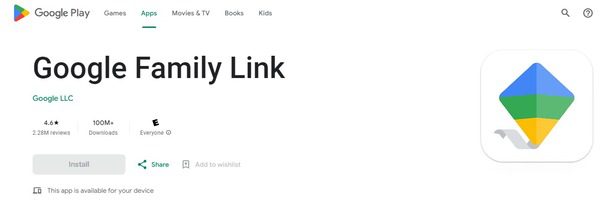
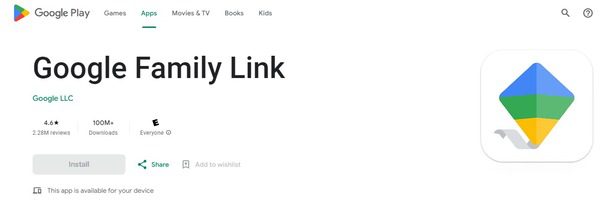
คุณยังสามารถบล็อกแอปโดยใช้ ลิงก์ครอบครัวของ Google แอป. นี่คือขั้นตอน:
- ติดตั้งแอป Google Family Link บนอุปกรณ์ของคุณ
- ทำตามขั้นตอนการตั้งค่าเพื่อสร้างกลุ่มครอบครัวและเพิ่มบัญชีของบุตรหลาน (ถ้ามี)
- จากอุปกรณ์ของผู้ปกครอง ให้เปิดแอป Family Link
- เลือกบัญชีของบุตรหลานแล้วแตะ “กิจกรรมแอพ”
ที่นี่ คุณสามารถตั้ง ขีด จำกัด การใช้ สำหรับแอปเฉพาะและติดตามกิจกรรมของพวกเขาได้
ตัวบล็อกแอป FlashGet Kids




FlashGet Kids เป็นแอปที่มีคุณสมบัติการควบคุมทั้งหมดที่คุณสามารถใช้ตรวจสอบและบล็อกแอปและกิจกรรมสำหรับบุตรหลานของคุณ
คุณสามารถใช้ขั้นตอนต่อไปนี้เพื่อบล็อกแอปที่ใช้งาน ตัวบล็อกแอป FlashGet Kids.
- ดาวน์โหลดและติดตั้ง FlashGet Kids จาก Google Play Store
- เปิดแอปและปฏิบัติตามคำแนะนำในการตั้งค่า
- สร้างโปรไฟล์สำหรับผู้ใช้อุปกรณ์ ไม่ว่าจะเป็นตัวคุณเองหรือสมาชิกในครอบครัว
- ใช้ FlashGet Kids เพื่อกำหนดข้อจำกัดของแอป การจำกัดเวลาหน้าจอและตรวจสอบการใช้งานแอป
ตู้เก็บของแอพ
คุณสามารถใช้ตัวล็อกแอปของบริษัทอื่น เช่น AppLock หรือ Norton App Lock เพื่อล็อกและป้องกันด้วยรหัสผ่านเฉพาะแอปเฉพาะเจาะจงได้ แอพเหล่านี้ช่วยให้คุณเข้าถึงแอพที่คุณต้องการบล็อกได้อย่างปลอดภัยโดยใช้ PIN หรือรหัสผ่าน
อุปกรณ์ การตั้งค่า
อุปกรณ์ Android บางรุ่นมีตัวเลือกในตัวในการบล็อกแอป ลองมองหา “ สิทธิ์ของแอป" หรือ "การจัดการแอป” ตัวเลือกบนอุปกรณ์ของคุณ
คุณอาจพบคุณสมบัติที่อนุญาตให้คุณจำกัดหรือปิดการใช้งานบางแอพ
จะปลดบล็อกแอพได้อย่างไร?
การเลิกบล็อกแอปบนอุปกรณ์ของคุณอาจจำเป็นเมื่อคุณต้องการเข้าถึงแอปที่ถูกจำกัดไว้ก่อนหน้านี้อีกครั้ง
ไม่ว่าคุณจะบล็อกแอปบน iPhone, โทรศัพท์ Android หรืออุปกรณ์อื่น คุณก็ปลดบล็อกแอปเหล่านั้นได้โดยใช้ขั้นตอนต่อไปนี้
เลิกบล็อกแอพบน iPhone
หากคุณใช้เวลาหน้าจอเพื่อบล็อกแอพบน iPhone ให้ทำตามขั้นตอนเหล่านี้เพื่อเลิกบล็อก:
ขั้นตอนที่ 1. เปิด การตั้งค่า “ หลังจากนั้น ” > “เวลาหน้าจอ” > “ขีดจำกัดแอพ” หรือ “ อนุญาตเสมอ ed”
หากคุณตั้งค่าการจำกัดการใช้แอป คุณจะเห็นรายการหมวดหมู่หรือแอปเฉพาะที่มีการจำกัดเวลา แตะอันที่คุณต้องการเลิกบล็อก
ขั้นตอนที่ 2 ในหน้าจอถัดไป แตะ “ลบขีดจำกัด”
คุณจะได้รับแจ้งให้ยืนยันการลบขีดจำกัด ยืนยันและแอปจะถูกปลดบล็อก
หากคุณเคยใช้วิธีอื่นในการบล็อกแอพบน iPhone ของคุณ เช่น การจำกัดหรือ แอพควบคุมโดยผู้ปกครองโปรดดูที่ที่ การตั้งค่า หรือแอปเพื่อปลดบล็อก
เลิกบล็อกแอปบนโทรศัพท์ Android
หากคุณใช้ Google Play Family Link หรือใช้แนวทางอื่นในการจำกัดแอปบนโทรศัพท์ Android ของคุณ คุณสามารถปลดบล็อกได้โดยปฏิบัติตามขั้นตอนทั่วไปเหล่านี้:
ขั้นตอนที่ 1. เปิดแอปควบคุมโดยผู้ปกครองหรือต่อ การตั้งค่า ที่คุณใช้บล็อกแอป
ในตัวอย่างนี้ เราจะใช้ Google Family Link
ขั้นตอนที่ 2. ในแอป Family Link ให้เลือกบัญชีของบุตรหลานแล้วแตะ “จัดการ การตั้งค่า ” > “แอป” หรือ “กิจกรรมแอป”
ขั้นตอนที่ 3 คุณจะเห็นรายการแอปที่ถูกบล็อก แตะแอปที่คุณต้องการเลิกบล็อกและสลับสวิตช์เป็น "อนุญาต"
ยืนยันการเปลี่ยนแปลง และแอปจะถูกปลดบล็อก
สำหรับวิธีการอื่นหรือตัวบล็อกแอปของบุคคลที่สาม โปรดดูที่ การตั้งค่า ที่เกี่ยวข้องหรือแอปเพื่อปลดบล็อกแอปเฉพาะ
เลิกบล็อกแอพบน Mac
ทำตามขั้นตอนเหล่านี้เพื่อปลดบล็อกเวลาหน้าจอของ macOS:
ขั้นตอนที่ 1. คลิกที่โลโก้ Apple ที่มุมซ้ายบนของหน้าจอและเลือก “การตั้งค่าระบบ” > “เวลาหน้าจอ” > “ขีดจำกัดแอพ” ในแถบด้านข้าง
ค้นหาแอปหรือหมวดหมู่ที่คุณต้องการเลิกบล็อกแล้วคลิก
ขั้นตอนที่ 2. คลิกปุ่ม "ลบขีดจำกัด"
ตัวเลือกที่ดีที่สุดในการบล็อกแอปบน iOS และ Android
การจัดการการใช้งานแอปถือเป็นสิ่งสำคัญสำหรับประสิทธิภาพการทำงานและไลฟ์สไตล์ที่ดีต่อสุขภาพ ไม่ว่าคุณจะเป็นผู้ปกครองที่ต้องการปกป้องประสบการณ์ ออนไลน์ ของบุตรหลานของคุณหรือเป็นบุคคลที่พยายามมีวินัยทางดิจิทัลที่ดีขึ้น คุณได้เรียนรู้วิธีต่างๆ ในการบล็อกและเลิกบล็อกแอปบนอุปกรณ์ iOS และ Android
แต่ตัวเลือกที่ดีที่สุดในการบล็อกแอปบนอุปกรณ์ iOS และ Android คืออะไร? เพื่อลดความซับซ้อนและปรับปรุงประสบการณ์การบล็อกแอปของคุณ คุณต้อง แจ้งให้ทราบ ว่า ตัวบล็อกแอป FlashGet Kids มีข้อดีหลายประการ ด้วยคุณสมบัติที่ครอบคลุม รวมถึงข้อจำกัดของแอพ การตั้งเวลาหน้าจอ และการตรวจสอบแอพ FlashGet Kids ช่วยให้คุณสร้างสภาพแวดล้อมดิจิทัลที่ปลอดภัยและควบคุมได้มากขึ้นสำหรับตัวคุณเองและครอบครัว
ควบคุมชีวิตดิจิทัลของคุณวันนี้ด้วย FlashGet Kids App Blocker และเพลิดเพลินไปกับประสบการณ์ ออนไลน์ ที่มีสมาธิและมีสติมากขึ้น
คำถามที่พบบ่อย
ฉันจะบล็อกแอพจาก App Store ได้อย่างไร
คุณไม่สามารถบล็อกแอพจาก App Store ได้โดยตรง แต่คุณสามารถจำกัดการเข้าถึงแอพเหล่านั้นได้โดยใช้บัญชี App Store ของคุณ
จะเกิดอะไรขึ้นถ้าคุณบล็อกแอป?
การบล็อกแอพจะจำกัดหรือป้องกันการใช้งานบนอุปกรณ์ ช่วยเหลือ คุณเพื่อหลีกเลี่ยงสิ่งรบกวนสมาธิและรักษาสมาธิไว้
ฉันจะปิดการอนุญาตของผู้ปกครองในแอพ Android ได้อย่างไร
คุณสามารถจัดการสิทธิ์ของผู้ปกครองในแอป Google Family Link ได้โดยเลือกบัญชีของบุตรหลาน แตะ "จัดการ การตั้งค่า " และปรับสิทธิ์ของแอปตามต้องการ

